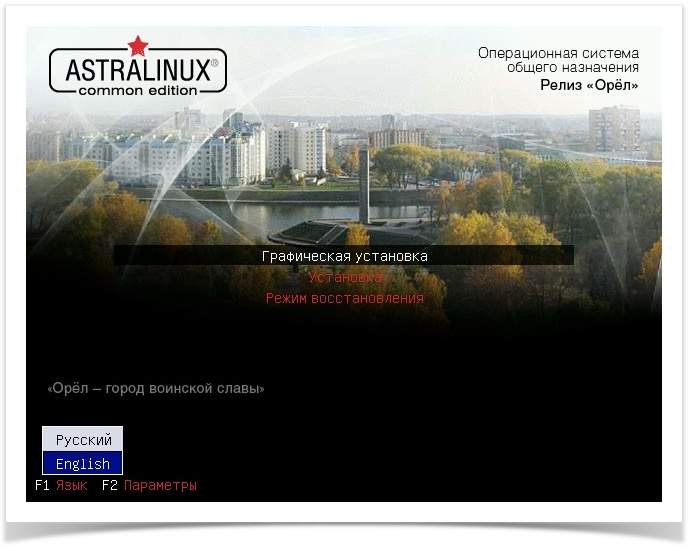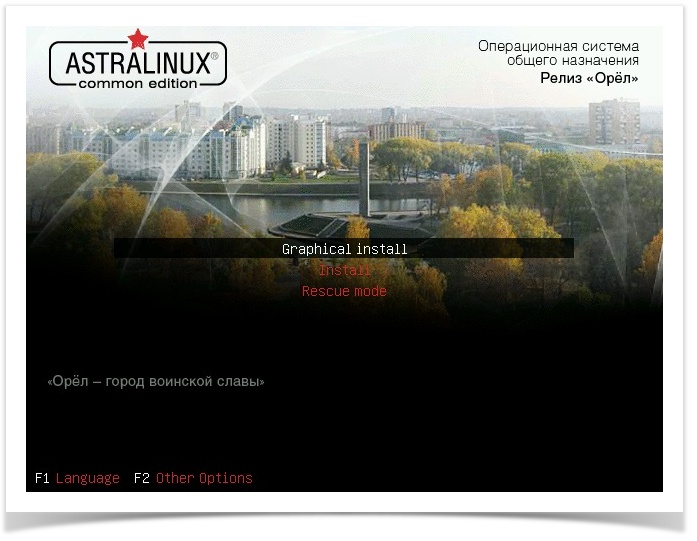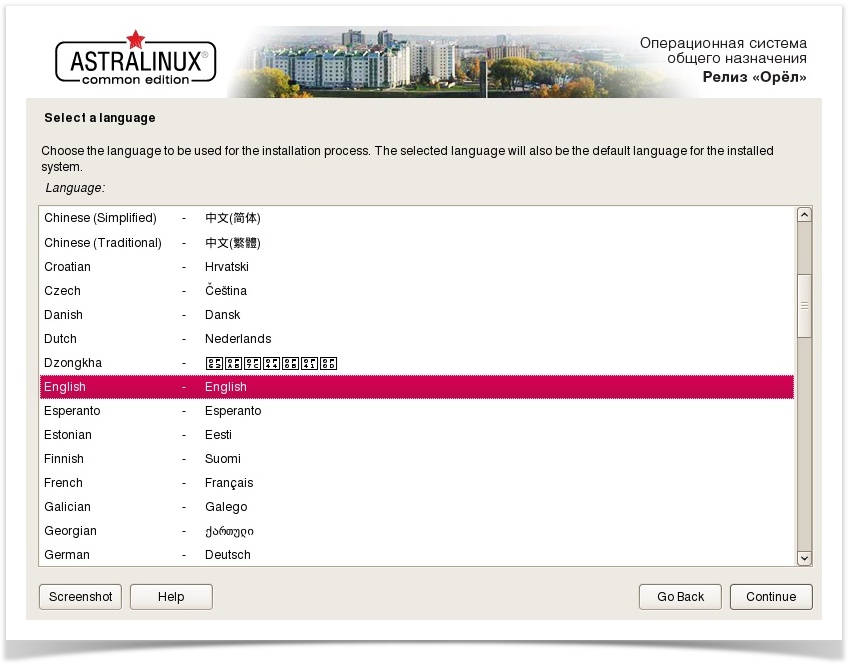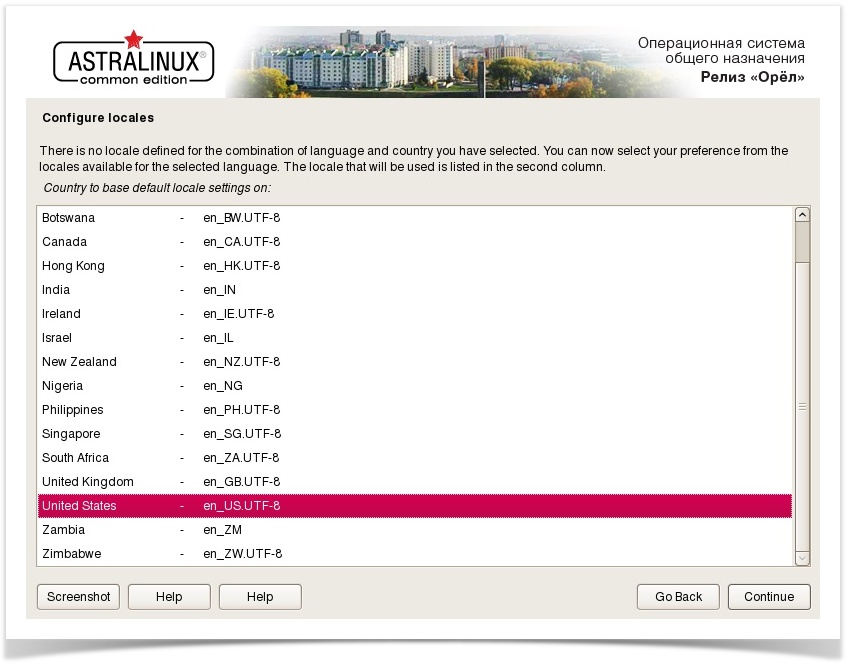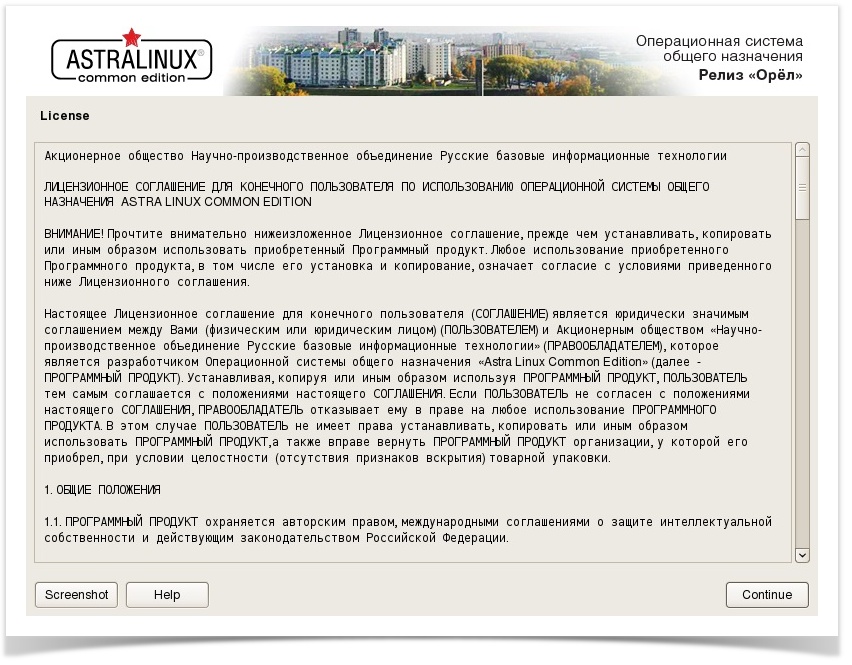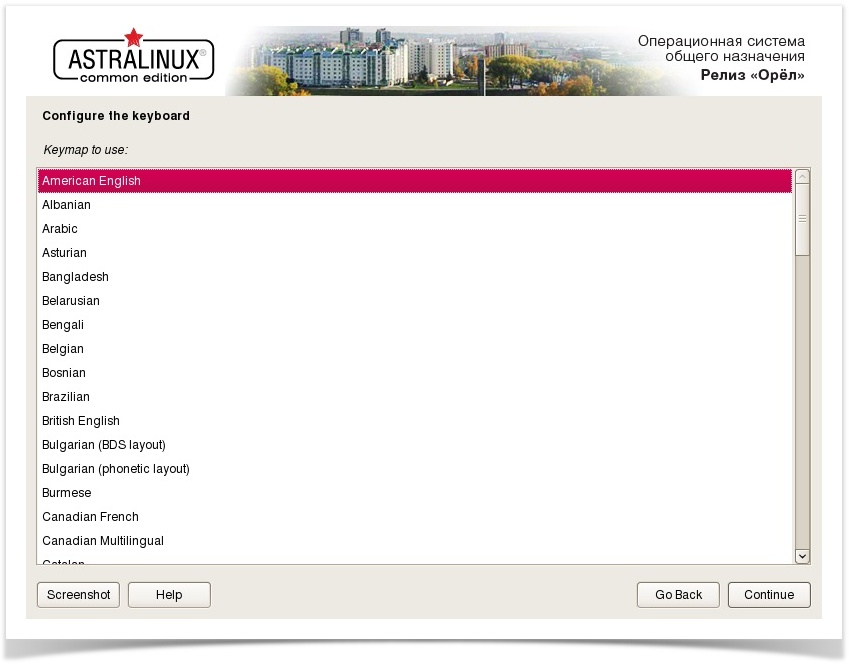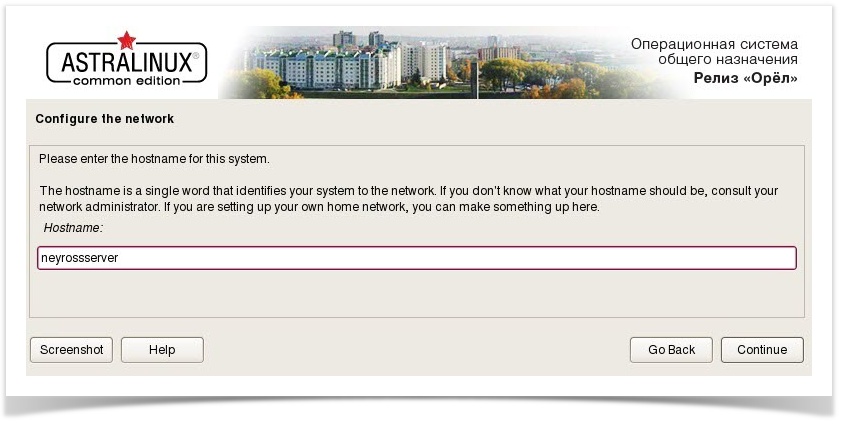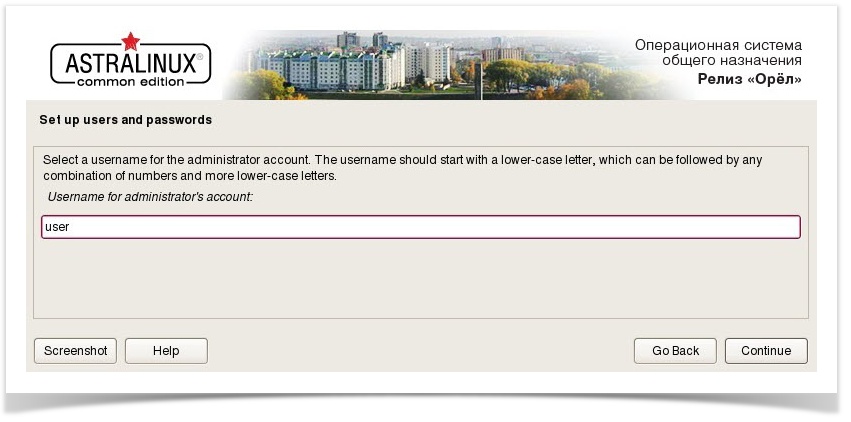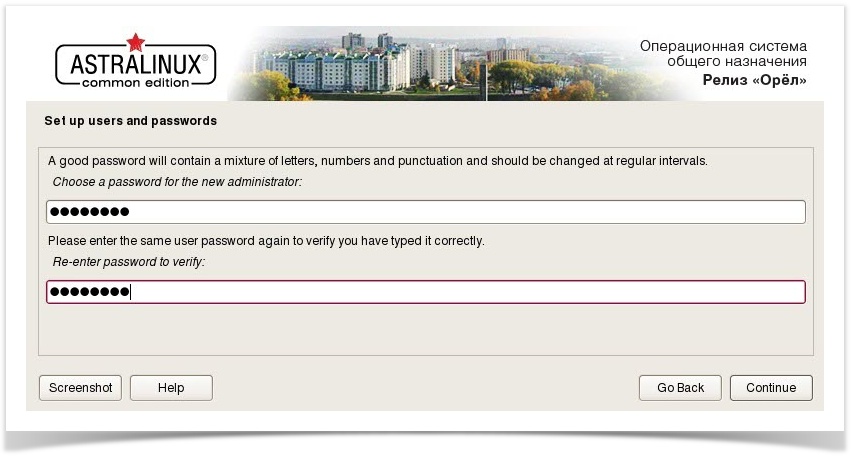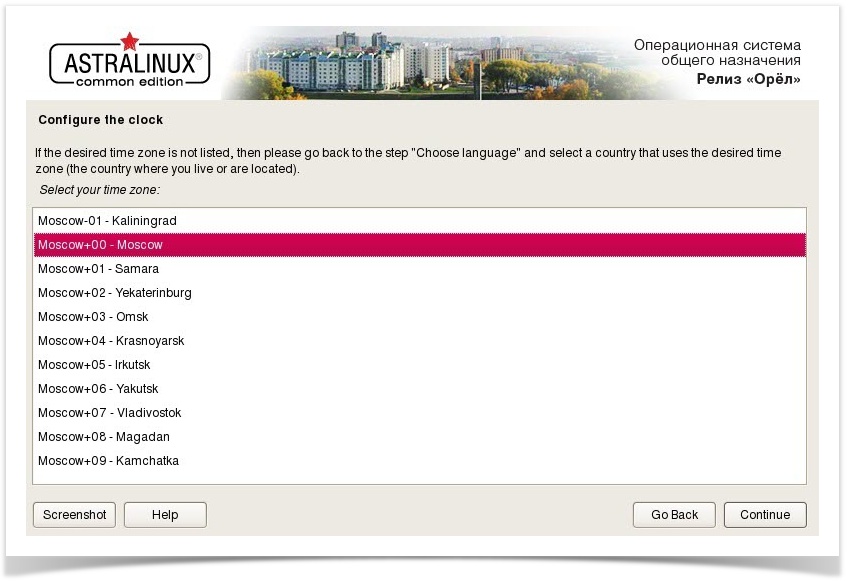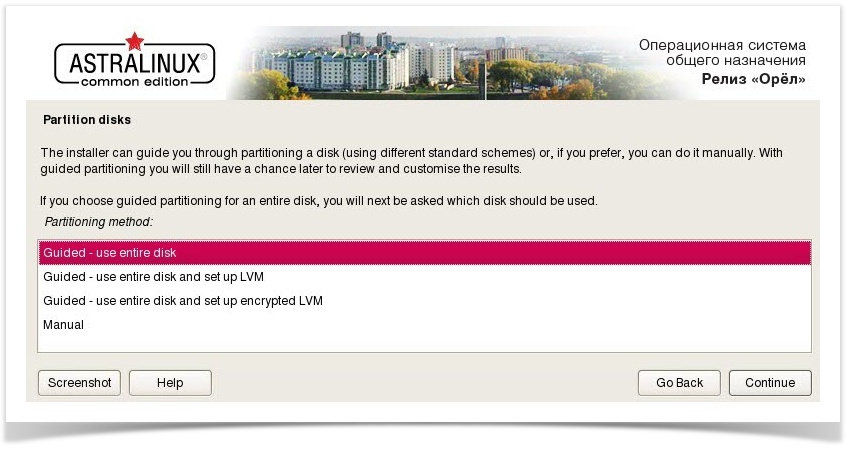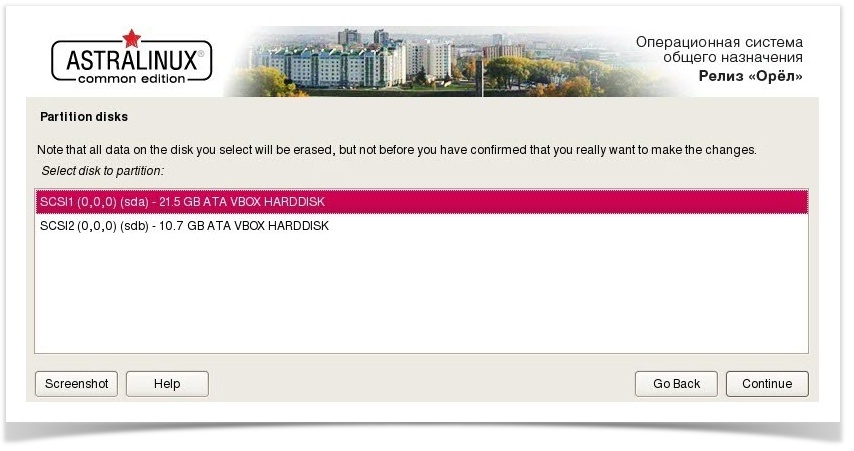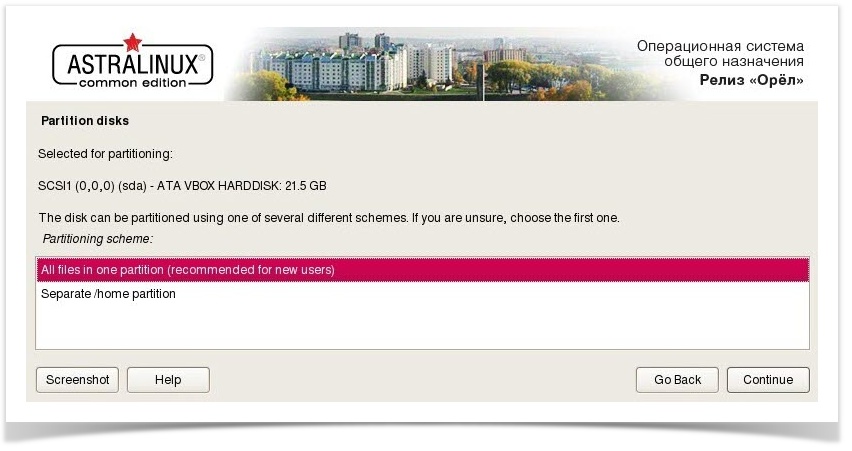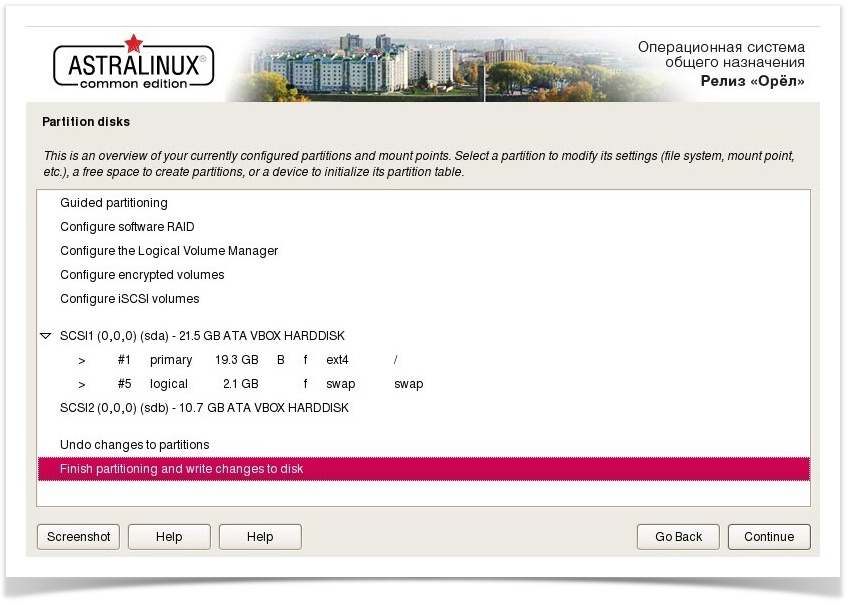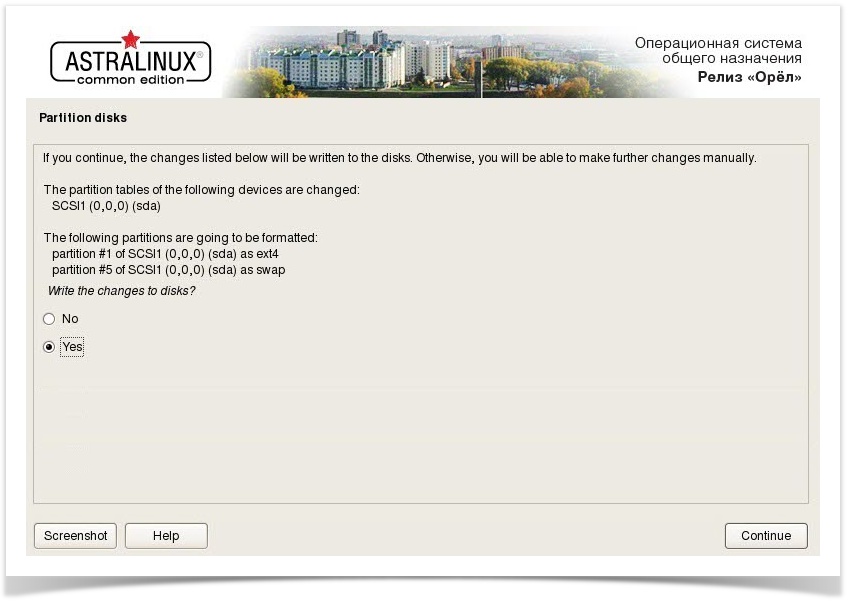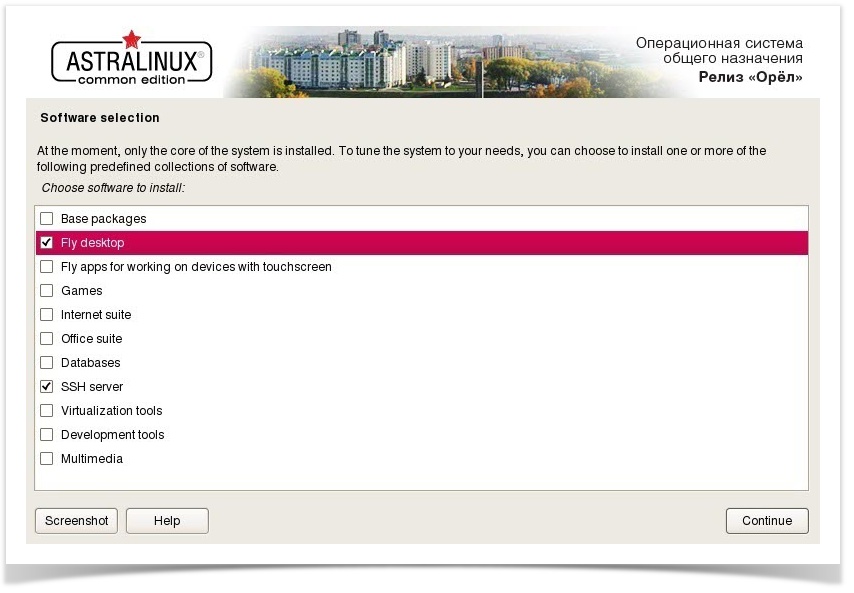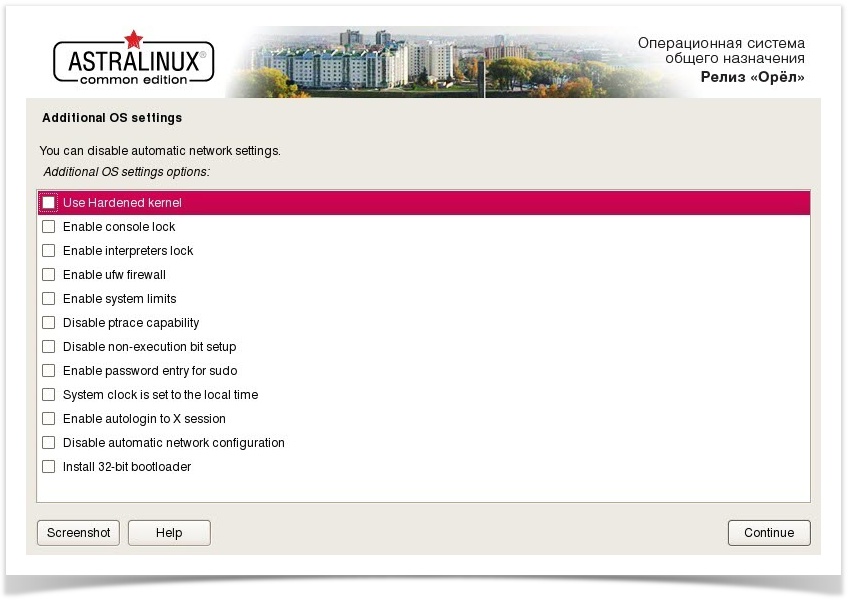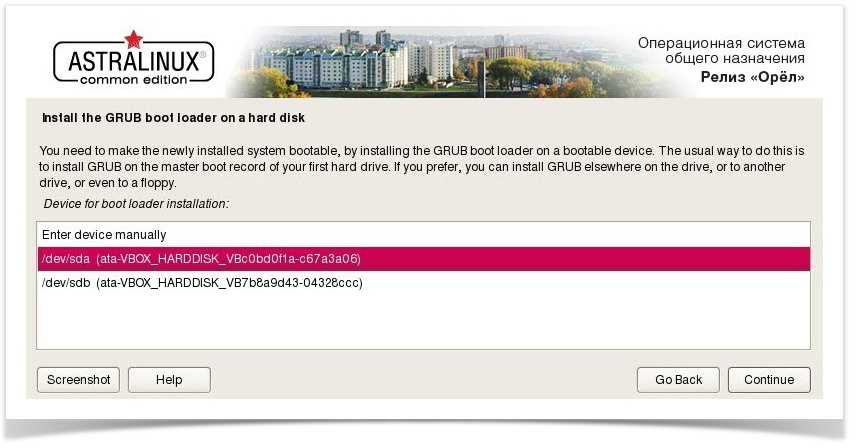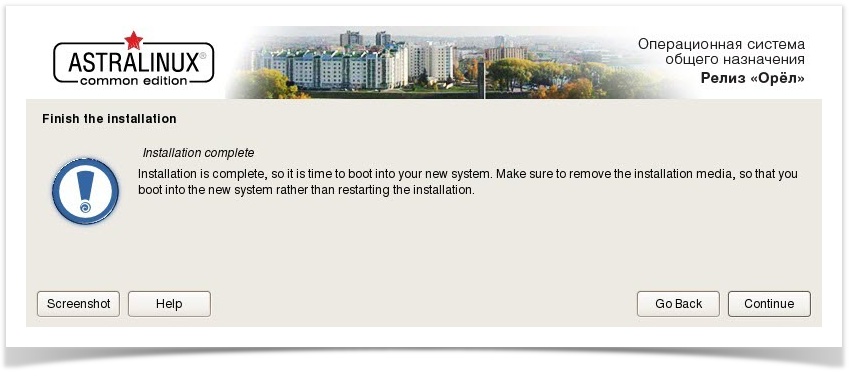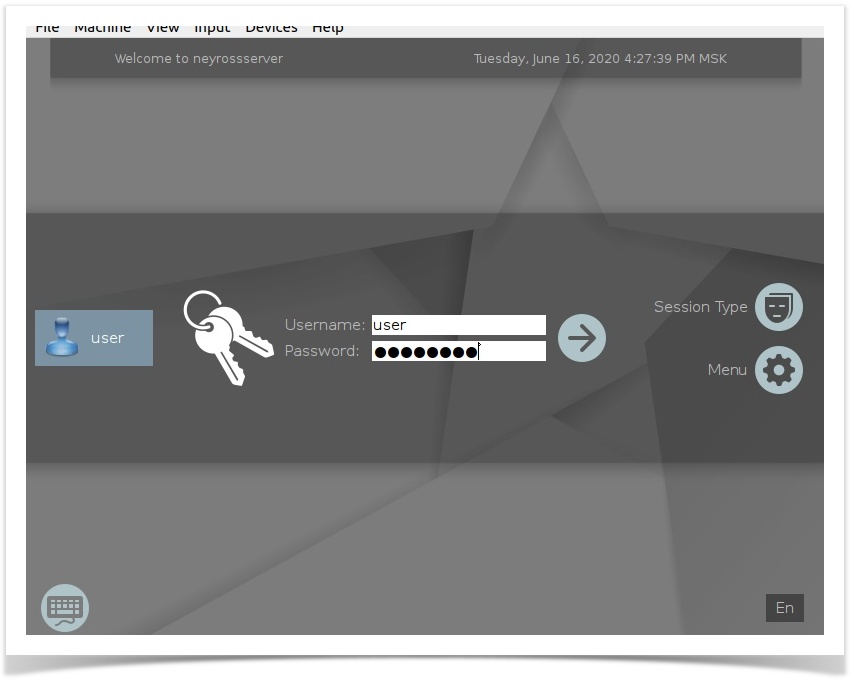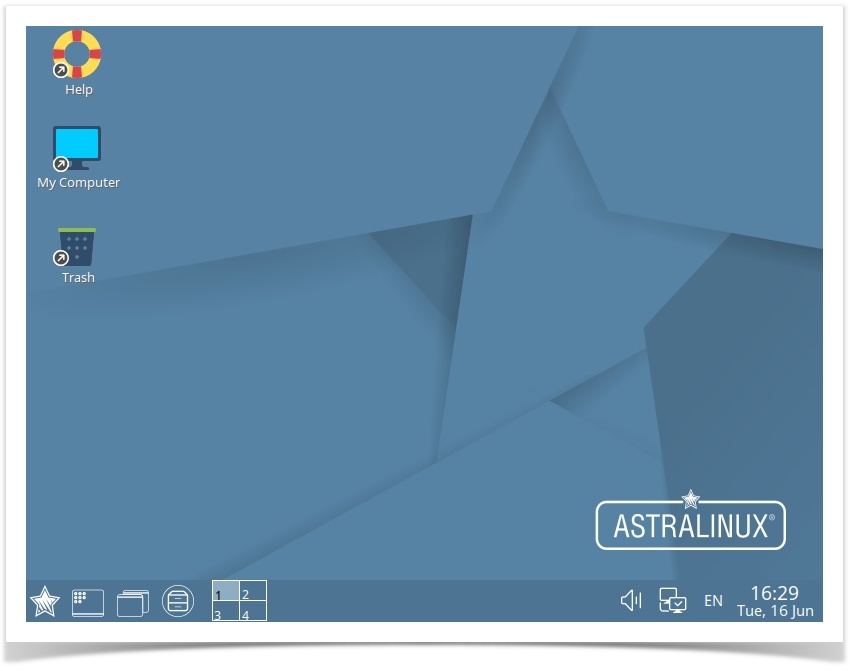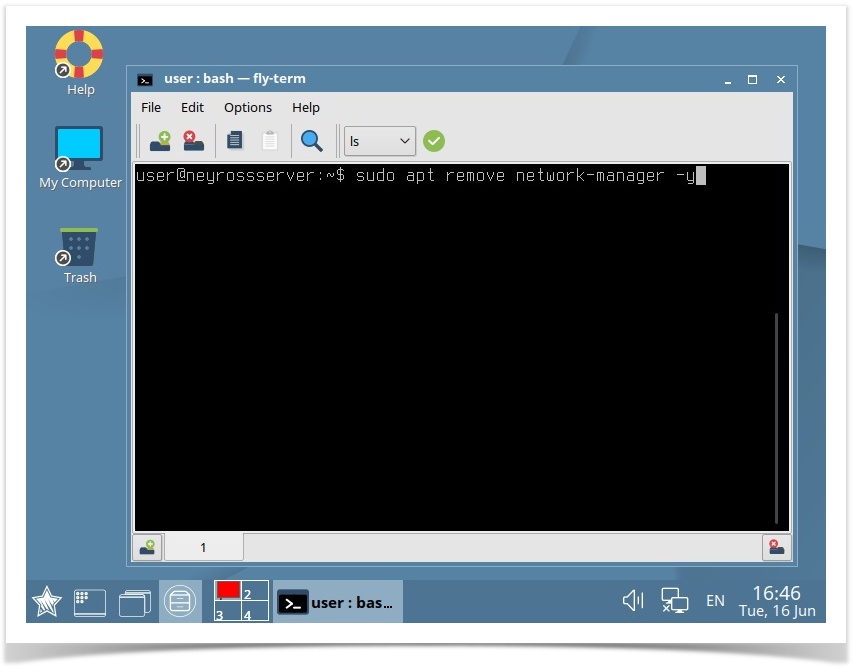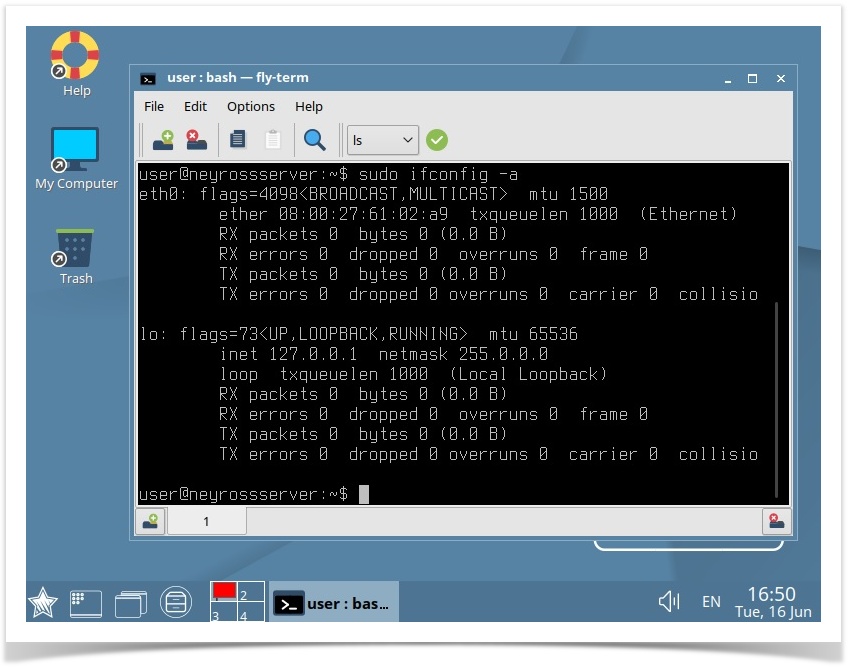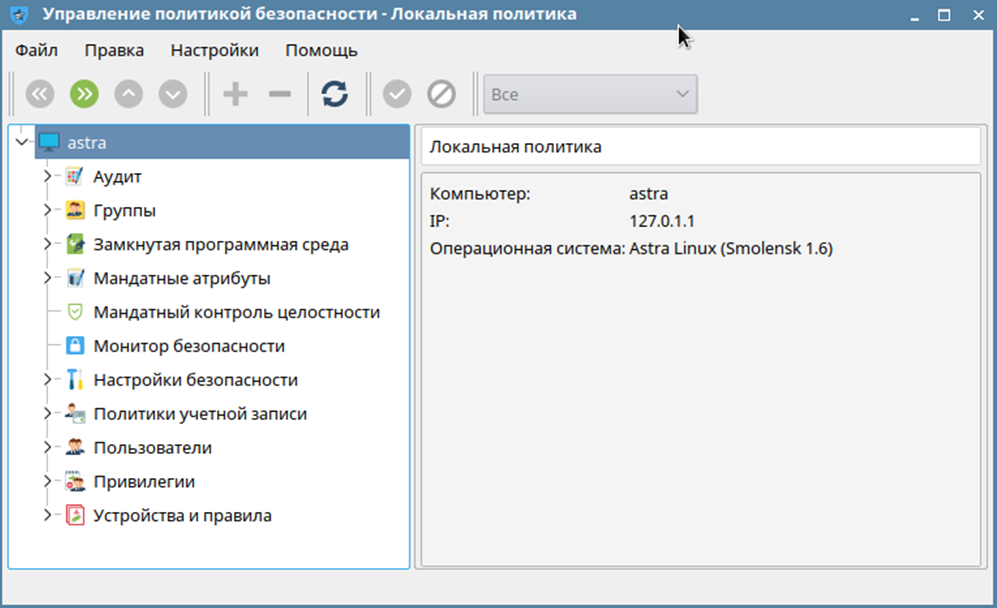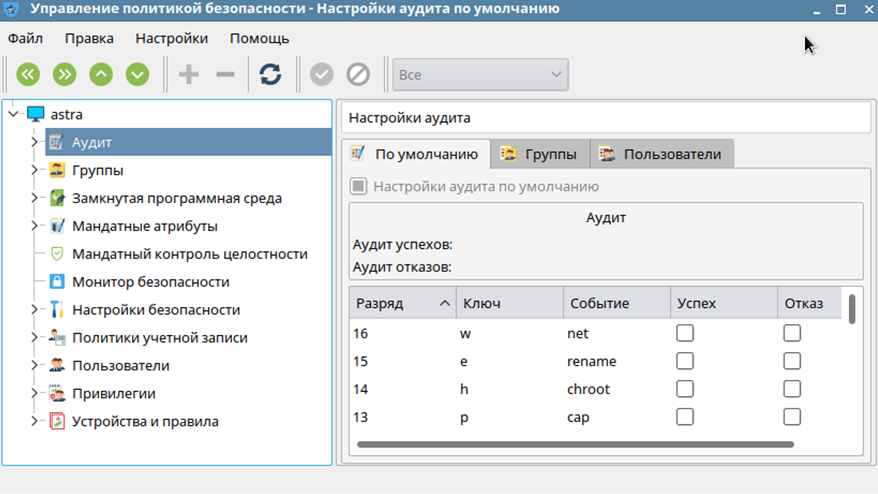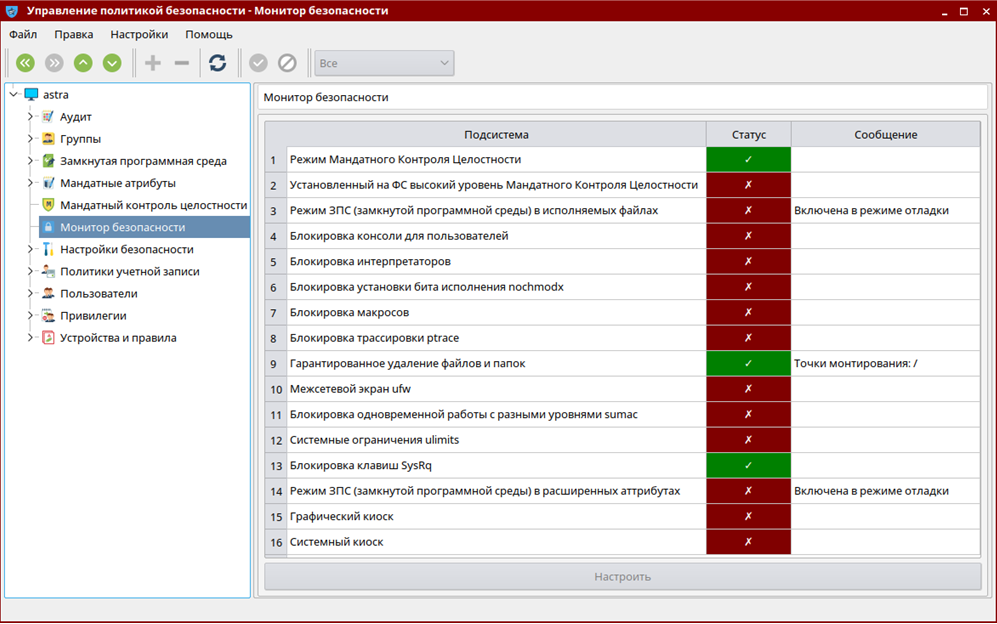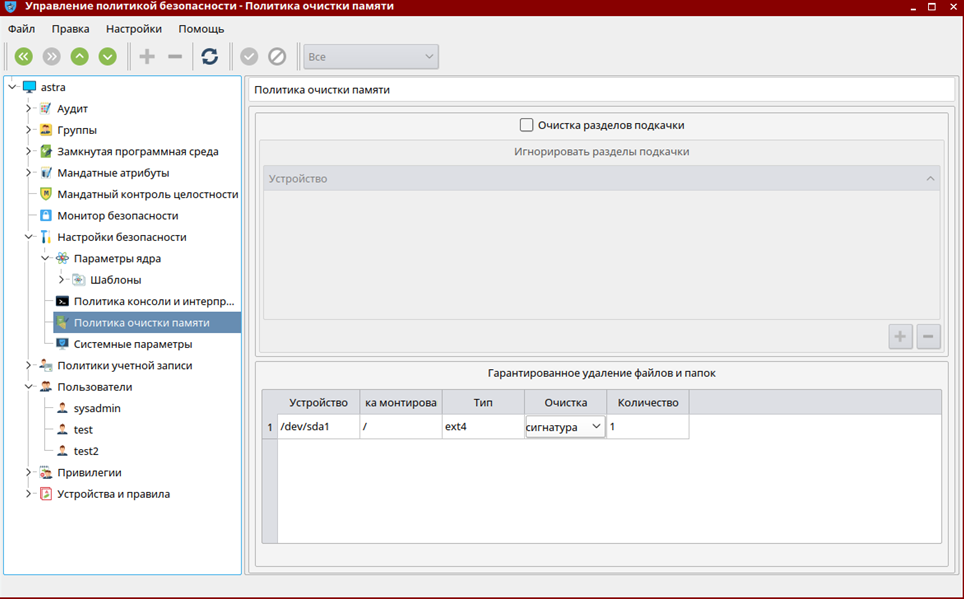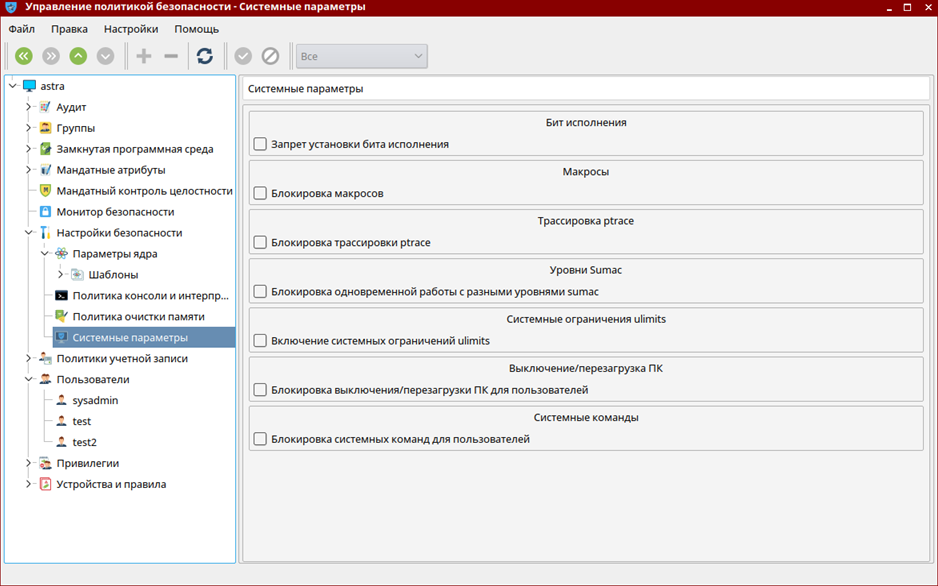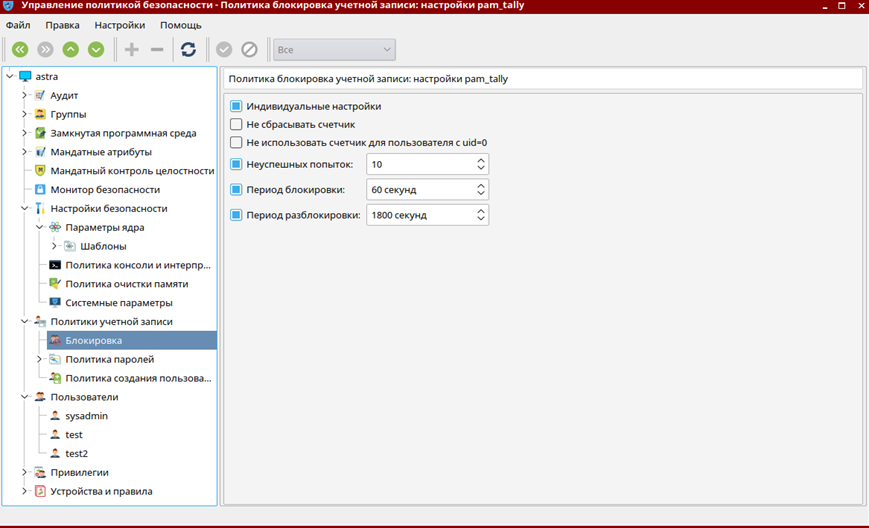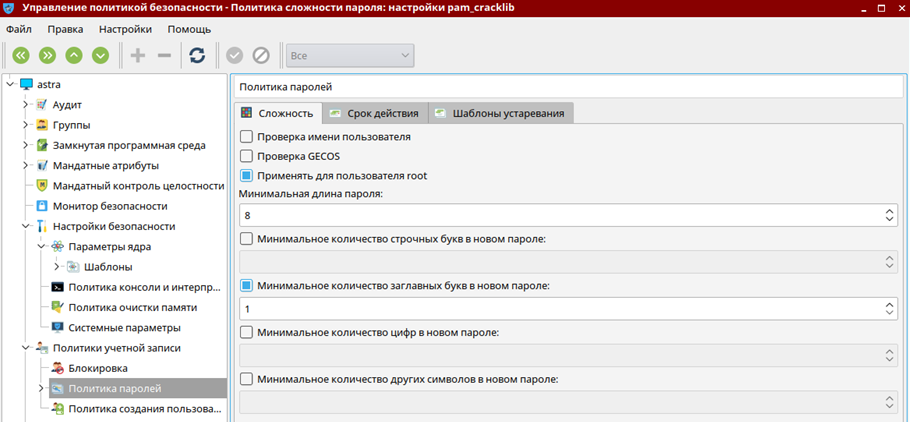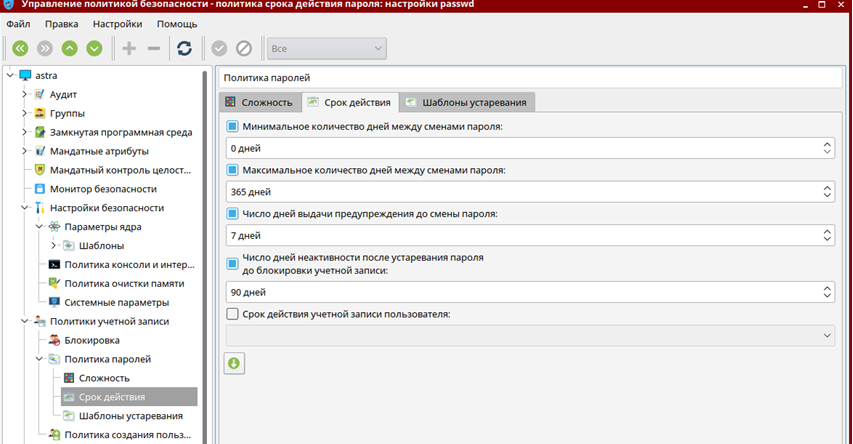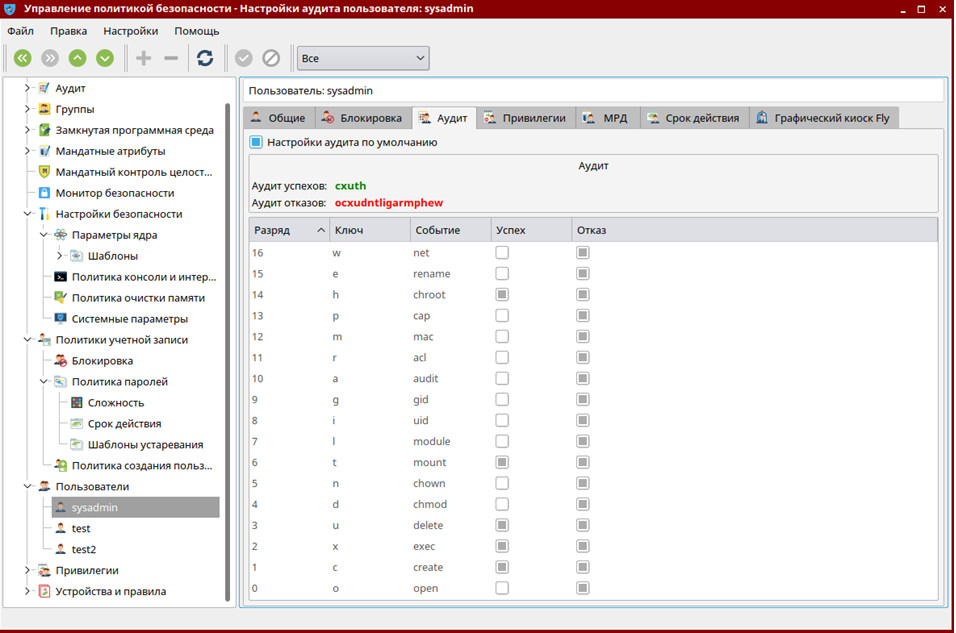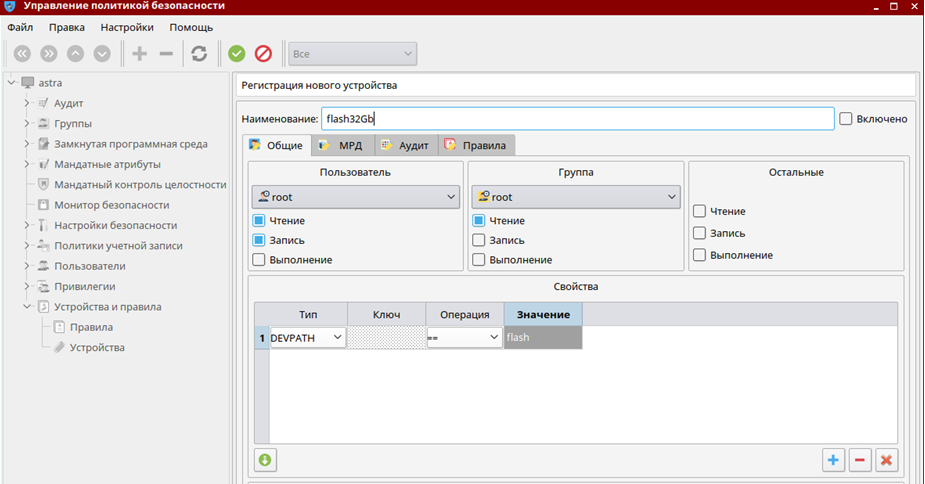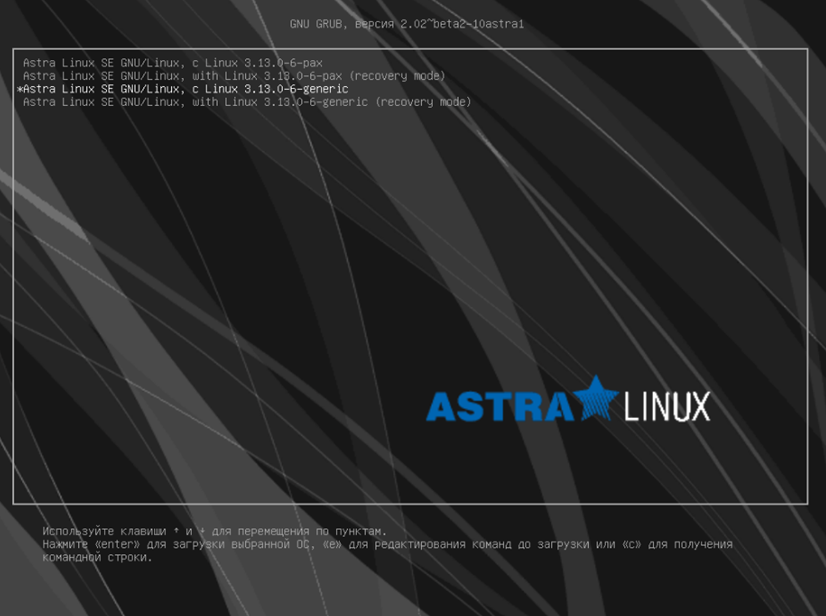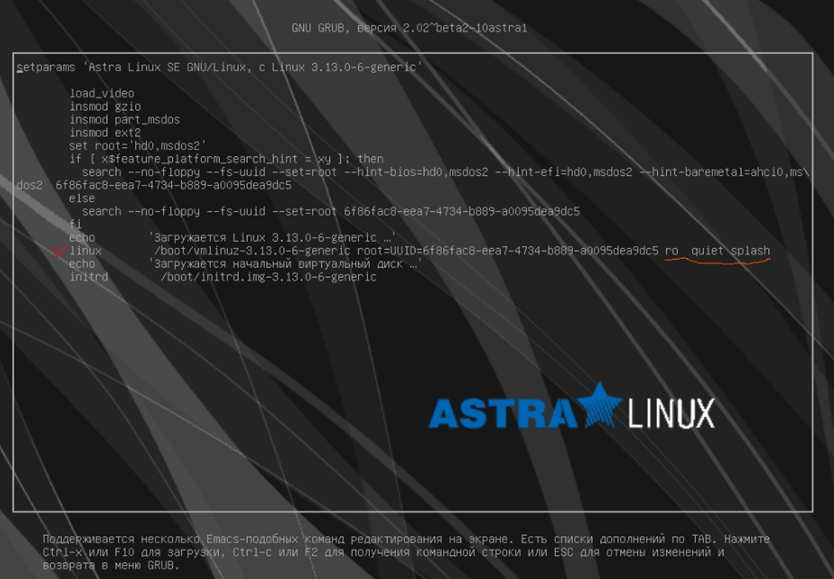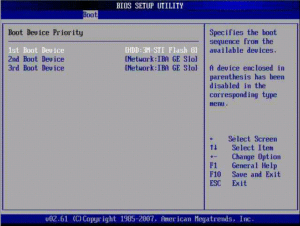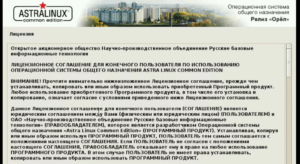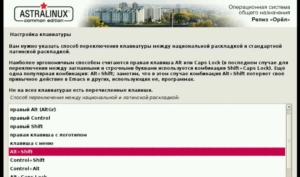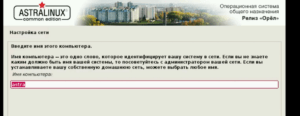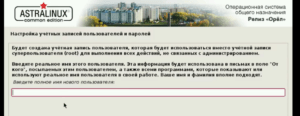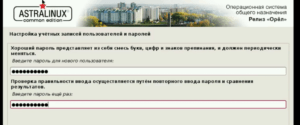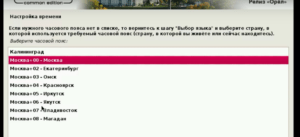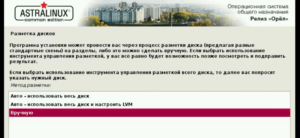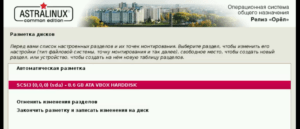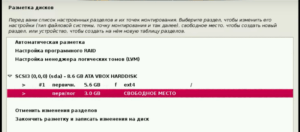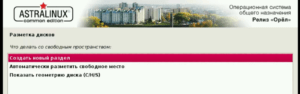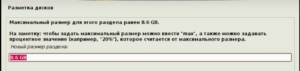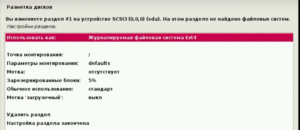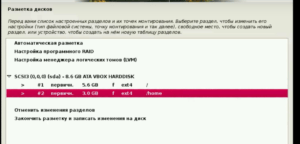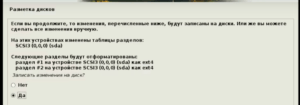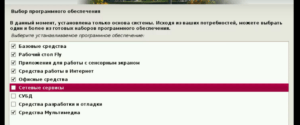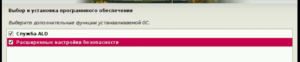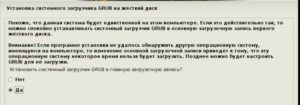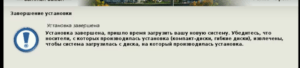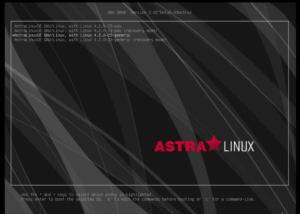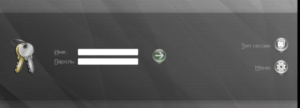Загрузка дистрибутива ОС
Загрузите ISO-образ операционной системы Astra Linux Common Edition с официального сайта производителя https://astralinux.ru/ — на странице выберите Astra Linux Common Edition операционная система общего назначения, Релиз «Орел».
Последняя на момент написания статьи версия Astra Linux Common Edition это 2.12.
Запишите загруженный ISO-образ на установочный носитель (DVD-диск / USB-флешку).
По вашему запросу компания ИТРИУМ может предоставить дистрибутив операционной системы.
Установка операционной системы
- Загрузите целевой компьютер/сервер с подготовленного установочного носителя.
- Выберите язык загрузчика (выберите English).
- Запустите процесс установки.
- Выберите язык интерфейса процесса установки (выберите English). Нажмите Continue (Продолжить).
-
Выберите локаль, используемую по-умолчанию (выберите United States — en_US.UTF-8).
- Примите лицензионное соглашение.
- Задайте раскладку клавиатуры.
- Задайте имя компьютера (hostname) и полное имя пользователя.
- Задайте пароль пользователя.
- Уточните часовой пояс.
-
Задайте разметку дисков.
ВАЖНО
Системными требованиями обусловлено наличие выделенного под ОС диска. В этом случае используйте опцию Guided — use entire disk (Использовать весь диск).
При наличии одного физического диска (не рекомендуемый вариант), необходимо создать как минимум два логических раздела на данном диске — для операционной системы и для данных (медиаданные, резервные копии и др.). Для этого выберите Вручную и выделите под раздел операционной системы только часть носителя. Раздел для данных можно создать как на данном этапе, так и впоследствии — см. раздел Подготовка накопителей.
- Выберите Finish partitioning and write changes to disk, затем подтвердите ваш выбор.
- В списке устанавливаемых компонентов оставьте Fly desktop и SSH server.
- В списке дополнительных настроек ОС не рекомендуется отмечать какие-либо позиции..
- Согласитесь на установку загрузчика операционной системы GRand Unified Bootloader (GRUB) и укажите устройство для установки GRUB (/dev/sda).
-
Дождитесь окончания процесса установки и извлеките установочный диск для загрузки ОС.
- Перезагрузите сервер, затем войдите в систему под пользователем user.
Настройка сетевых параметров
Для корректной работы требуется фиксированный IP-адрес сервера. Задайте сетевые параметры вручную или используйте DHCP, который всегда для данного MAC выдаёт один и тот же IP-адрес.
Подробная инструкция по настройке сети приведена в документации на операционную систему: https://wiki.astralinux.ru/pages/viewpage.action?pageId=3277370. Ниже приведена краткая инструкция по ручной настройке одного фиксированного IP-адреса для одного сетевого интерфейса.
-
Отключите network-manager. Для этого, откройте терминал Fly и выполните следующую команду:
sudo apt remove network-manager -y
После отключения network-manager перезагрузите систему.
-
Откройте терминал Fly и выведите список подключённых сетевых устройств:
В тексте вывода обратите внимание на первую строку:
eth0: flags=4098<BROADCAST,MULTICAST> mtu 1500
eth0— это и есть искомое имя сетевого интерфейса. Сетевые интерфейсы могут иметь и другие имена. В результате eth0 может называться, напримерenp0s3илиeno1, или дажеenx78e7d1ea46da. Именно это имя сетевого адаптера и нужно использовать в настройке сети. -
Рассмотрим пример настройки одного сетевого интерфейса со статическим IP-адресом. Выполните команду открытия файла /etc/network/interfaces в текстовом редакторе:
sudo nano /etc/network/interfaces
-
Допишите блок кода (вместо
eth0впишите имя вашего интерфейса):auto eth0iface eth0 inetstaticaddress10.1.29.37netmask255.248.0.0gateway10.0.1.1dns-nameservers10.1.31.1Где:
-
auto eth0— флаг автоматического включения сетевого интерфейсаeth0при загрузке системы; -
iface eth0 inet static— интерфейс (iface eth0) находится в диапазоне адресов IPv4 (inet) со статическим ip (static); -
address 10.1.29.37— IP адрес (address) сетевой карты; -
netmask 255.248.0.0— маска подсети (netmask); -
gateway 10.0.1.1— адрес шлюза (gateway); -
dns-nameservers 10.1.31.1— адреса DNS серверов;
-
-
Сохраните изменения: нажмите Ctrl+X, введите Y (для подтверждения изменений) и нажмите Enter.
-
Перезагрузите систему:
Настройка репозиториев
Для установки необходимых системных компонентов необходимо произвести настройку репозиториев Astra Linux.
-
Выполните команду открытия файла /etc/apt/sources.list в текстовом редакторе:
sudo nano /etc/apt/sources.list
-
Измените блок кода и приведите его к следующему виду:
deb http://mirror.yandex.ru/astra/stable/orel/repository/ orel main contrib non-free
- Сохраните изменения: нажмите Ctrl+X, введите Y (для подтверждения изменений) и нажмите Enter.
Установка системных компонентов
Для работы Платформы НЕЙРОСС необходимо установить и настроить Java 1.8 (ГосJava) и некоторые системные утилиты (ntpdate и др.). Приведённые ниже инструкции предполагают, что у целевой операционной системы корректно настроен сетевой интерфейс и есть доступ в сеть Интернет. В отсутствие доступа в сеть Интернет вы можете загрузить необходимые deb-пакеты, перенести их на целевую систему и установить их вручную.
Установка ГосJava
-
Создайте файл /etc/apt/sources.list.d/gosjava.list:
sudo nano /etc/apt/sources.list.d/gosjava.list
-
Добавьте в него следующую строку:
deb http://packages.lab50.net/gosjava/ce211 gosjava main
-
Сохраните изменения: нажмите Ctrl+X, введите Y (для подтверждения изменений) и нажмите Enter.
-
Добавьте цифровой ключ подписи в APT.
sudo wget -qO - http://packages.lab50.net/lab50.asc | sudo apt-key add -
-
Выполните:
sudo apt update sudo apt install gosjava-jre
Проверить корректность установки java вы можете с помощью команды:
Установка необходимых системных компонентов
Установка и настройка NTP-сервера
Все узлы сети НЕЙРОСС должны быть синхронизированы по времени. Для этого каждый узел выполняет периодическую синхронизацию времени с NTP-сервером, адрес которого задан в настройках узла.
Платформа НЕЙРОСС автоматически выполняет синхронизацию времени с указанным в настройках NTP-сервером. Если сервер Платформы НЕЙРОСС должен сам выступать в роли NTP-сервера для других узлов НЕЙРОСС, то необходимо установить системный сервис NTP-сервера.
-
Проверьте, правильно ли установлена временная зона:
При необходимости, выполните перенастройку:
sudo dpkg-reconfigure tzdata
-
Установите демон NTP-сервера:
sudo apt update sudo apt install -y ntp
-
Если сервер должен быть основным источником времени (должен «доверять» сам себе), то отредактируйте файл
/etc/ntp.confв текстовом редакторе: -
Поместите следующее содержимое в файл
/etc/ntp.conf:server 127.127.1.0 fudge 127.127.1.0 stratum 10
- Сохраните изменения: нажмите Ctrl+X, введите Y (для подтверждения изменений) и нажмите Enter.
-
Перезапустите сервис:
После переконфигурации NTP-сервера может потребоваться 10-15 минут, чтобы применить новые настройки. В течение этого времени синхронизация с этим NTP-сервером может быть всё ещё недоступна.
Подготовка накопителей
Для обработки медиаданных (импорта, экспорта и пр.) требуется хотя бы один накопитель. В роли накопителей в Платформе НЕЙРОСС выступают разделы (partitions) на жёстких дисках. Платформа НЕЙРОСС использует все смонтированные разделы с файловыми системами типов Ext4, Ext2, NTFS, VFAT за исключением корневого раздела (смонтированного в /), однако для медиаданных рекомендуется выделить отдельный физический диск/диски.
В подавляющем большинстве случаев достаточно простого физического подключения диска, но иногда требуется смонтировать раздел для диска вручную.
- Выполните физическое подключение диска и загрузите операционную систему.
-
Выполните поиск всех доступных дисков и разделов:
Название жёсткого диска в Linux зависит от интерфейса, через который он подключён. Название может начинаться на:
sd— устройство, подключённое по SCSI (сюда входят жёсткие диски, USB-флешки и ATA-диски, которые подключаются к SCSI через специальный переходник);hd— устройство ATA;vd— виртуальное устройство;mmcblk— обозначаются флешки, подключённые через картридер;
Третья буква в имени диска означает его порядковый номер в системе: sda — первый диск, sdb — второй диск, sdc — третий и так далее. Дальше следует цифра — это номер раздела на диске — sda1, sda2.
Пример вывода команды (два диска: sda и sdb, диск sdb не имеет таблицы разделов): -
Создайте точку монтирования раздела:
Где:
/storage— путь монтирования раздела (media имя каталога для медиафайлов). -
Отформатируйте диск в файловую систему ext4 с помощью утилиты mkfs:
Где:
/dev/sdb— форматируемый диск. -
Смонтируйте раздел:
sudo mount /dev/sdb /storage
Где:
/dev/sdb— монтируемый диск;/storage— выделенный раздел для диска. -
Перезагрузите систему:
По завершении настройки ОС выполните следующие шаги:
- Установка и настройка СУБД PostgreSQL
- Установка Платформы НЕЙРОСС вручную
Введение
Назначение системы и область применения
Операционная системы (ОС) специального назначения «Astra Linux Special Edition» предназначена для построения автоматизированных систем в защищенном исполнении, обрабатывающих информацию, содержащую сведения, составляющие государственную тайну с грифом не выше «совершенно секретно».
Комплекс средств защиты (КСЗ, подсистема безопасности PARSEC) предназначен для реализации функций ОС по защите информации от НСД и предоставления администратору безопасности информации средств управления функционированием КСЗ.
В состав КСЗ входят следующие основные подсистемы:
- модули подсистемы безопасности PARSEC, входящие в состав ядра ОС;
- библиотеки;
- утилиты безопасности;
- подсистема протоколирования (регистрации);
- модули аутентификации;
- графическая подсистема;
- консольный вход в систему;
- средства контроля целостности;
- средства восстановления;
- средства разграничения доступа к подключаемым устройствам;
- средства разграничения доступа к виртуальным машинам.
Основные функции
КСЗ обеспечивает реализацию следующих функций ОС по защите информации от НСД:
- идентификацию и аутентификацию;
- дискреционное управление доступом;
- мандатное управление доступом;
- регистрацию событий безопасности;
- ограничение программной среды;
- изоляцию процессов;
- защиту памяти;
- контроль целостности;
- обеспечение надежного функционирования;
- фильтрацию сетевого потока;
- маркировку документов;
- защиту среды виртуализации;
- контроль подключения съемных машинных носителей информации.
Перечень эксплуатационной документации, с которыми необходимо ознакомиться администратору
- Операционная системы специального назначения «Astra Linux Special Edition». Руководство администратора, часть 1. РУСБ 10015-01 95 01-1;
- Операционная системы специального назначения «Astra Linux Special Edition». Руководство администратора, часть 2. РУСБ 10015-01 95 01-2;
- Операционная системы специального назначения «Astra Linux Special Edition». Руководство по комплексу средств защиты информации, часть 1. РУСБ 10015-01 97 01-1;
- Операционная системы специального назначения «Astra Linux Special Edition». Руководство по комплексу средств защиты информации, часть 2. РУСБ 10015-01 97 01-2;
- Операционная системы специального назначения «Astra Linux Special Edition». Руководство пользователя. РУСБ 10015-01 93 01;
Подготовка к работе
Состав и содержание дистрибутивного носителя данных представлен в таблице
| Путь расположения и название дистрибутива | Назначение |
| smolensk-1.6-20.06.2018_15.56.gost | Файл с контрольной суммой образа ОС специального назначения «Astra Linux Special Edition» созданой с использованием алгоритма gost |
| smolensk-1.6-20.06.2018_15.56.iso | Образ ОС специального назначения «Astra Linux Special Edition». |
| smolensk-1.6-20.06.2018_15.56.md5 | Файл с контрольной суммой образа ОС специального назначения «Astra Linux Special Edition» созданой с использованием алгоритма md5 |
Порядок установки
DVD-диск с дистрибутивом ОС содержит все необходимые файлы для выполнения полной или частичной установки на жесткий диск целевого компьютера, имеющего устройство чтения DVD-дисков. ОС можно также установить с USB-накопителя или по сети.
Установка с DVD-диска (запуск программы установки)
Выполнение программы установки ОС начинается с ее запуска, а затем, после выбора во входном меню конкретных параметров пользовательского интерфейса, начинается работа самой программы в интерактивном или автоматическом режимах.
В самом начале загрузки программы установки на экране монитора появляется логотип ОС, меню, переключатель «Русский» – «English» (для изменения языка меню). Меню программы установки содержит следующие пункты:
1) «Графическая установка»;
2) «Установка»;
3) «Режим восстановления».
- В нижней части экрана приведен список функциональных клавиш, подключающих дополнительные возможности программы установки:
— [F1] — «Язык»;
— [F2] — «Параметры».
Чтобы начать установку ОС, следует выбрать пункт «Графическая установка» или «Установка» с помощью клавиш со стрелками на клавиатуре и нажать <Enter> для запуска программы. Произойдет переход к программе установки в графическом или в текстовом режиме, соответственно.
Пункт «Режим восстановления» запускает ОС в текстовом режиме непосредственно
с DVD-диска с дистрибутивом ОС для использования при восстановлении нарушенной работоспособности уже установленной ОС.
После этого на экране будет показана командная строка загрузки, и можно будет ввести дополнительные параметры.
Программа установки в графическом и в текстовом режимах имеет одинаковую функциональность, т. к. в обоих случаях используются одни и те же модули, т. е. отличаются они только на уровне пользовательского интерфейса.
Для программы установки в графическом режиме требуется 1 ГБ свободного пространства на диске.
Графическая установка и первичная настройка
Для графической установки ОС необходимо:
- загрузить программу установки ОС с носителя;
- выбрать настройки программы установки и оборудования;
- активировать подключение к сети Ethernet;
- создать учетную запись и пароль пользователя;
- настроить время;
- создать и смонтировать дисковые разделы, на которые будет установлена ОС;
- выбрать и установить необходимое программное обеспечение (ПО). После установки базовой системы предоставляется возможность (при необходимости) выбрать дополнительное ПО для установки:
- базовые средства;
- рабочий стол Fly;
- приложения для работы с сенсорным экраном;
- средства работы в сети;
- офисные средства;
- СУБД;
- средства удаленного доступа SSH;
- защищенный web-сервер;
- средства виртуализации;
- средства мультимедиа;
- служба ALD;
- выбрать и установить (при необходимости) дополнительные настройки безопасности ОС;
- установить и настроить системный загрузчик Grub;
- загрузить установленную ОС в первый раз.
«Дополнительные настройки ОС» оставить настройки по умолчанию.
Описание дополнительных функции безопасности ОС:
1) «Включить режим замкнутой программной среды»
При выборе данного пункта будет включен механизм, обеспечивающий проверку неизменности и подлинности загружаемых исполняемых файлов формата ELF (см. РУСБ.10015-01 97 01-1);
2) «Запретить установку бита исполнения»
При выборе данного пункта будет включен режим запрета установки бита исполнения, обеспечивающий предотвращение несанкционированного создания пользователями или непреднамеренного создания администратором исполняемых сценариев для командной оболочки (см. РУСБ.10015-01 97 01-1);
3) «Использовать по умолчанию ядро Hardened»
При выборе данного пункта будет обеспечено использование средств ограничения доступа к страницам памяти (см. РУСБ.10015-01 97 01-1);
4) «Запретить вывод меню загрузчика»
При выборе данного пункта будет запрещен вывод меню загрузчика Grub. В процессе загрузки будет загружаться ядро ОС, выбранное по умолчанию;
5) «Включить очистку разделов страничного обмена»
При выборе данного пункта будет включен режим очистки памяти разделов подкачки swap (см. РУСБ.10015-01 97 01-1);
6) «Включить очистку освобождаемых областей для EXT-разделов»
При выборе данного пункта будет включен режим очистки блоков ФС непосредственно при их освобождении (см. РУСБ.10015-01 97 01-1);
7) «Включить блокировку консоли»
При выборе данного пункта будет блокирован консольный вход в систему для пользователя и запуск консоли из графического интерфейса сессии пользователя (см. РУСБ.10015-01 97 01-1);

При выборе данного пункта будет блокировано интерактивное использование интерпретаторов (см. РУСБ.10015-01 97 01-1);
9) «Включить межсетевой экран ufw»
При выборе данного пункта будет включен межсетевой экран ufw и запущена фильтрация сетевых пакетов в соответствии с заданными настройками (см. РУСБ.10015-01 97 01-1);
10) «Включить системные ограничения ulimits»
При выборе данного пункта будут включены системные ограничения, установленные
файле /etc/security/limits.conf (см. РУСБ.10015-01 97 01-1);
11) «Отключить возможность трассировки ptrace»
При выборе данного пункта будет отключена возможность трассировки и отладки выполнения программного кода (см. РУСБ.10015-01 97 01-1);
12) «Отключить автоматическую настройку сети»
При выборе данного пункта будет отключена автоматическая настройка сети в процессе установки ОС;
13) «Установить 32-х битный загрузчик»
При выборе данного пункта из системы будет удален 64-х битный загрузчик EFI и установлен 32-х битный загрузчик EFI.
ВНИМАНИЕ! Выбор данной опции при установке на 64-х битную вычислительную машину с поддержкой EFI может привести к тому, что установленная система не загрузится.
Описание операций (Управление работой)
Описание программы «Управление политикой безопасности» (fly-admin-smc)
Программа предназначена для управления политикой безопасности (ПБ), а также управления единым пространством пользователя (ЕПП). В частности, позволяет управлять:
- пользователями, группами, настройками и атрибутами: мандатным разграничением доступа (МРД) пользователя, параметрами протоколирования, привилегиями, политикой срока действия пароля, политикой блокировки;
- базами данных Parsec (аудитом, мандатными атрибутами и привилегиями);
- политикой создания пользователей;
- настройками безопасности (устанавливать параметры монтирования для очистки блоков памяти при их освобождении, настраивать очистку разделов страничного обмена при выключении системы);
- параметрами подключения внешних устройств (учитывать носители и управлять их принадлежностью, протоколированием и мандатными атрибутам.
При работе с политиками безопасности программа выполняет те же действия, что консольная утилита ald-admin. Запускается в режиме администратора. Для вызова привилегированных действий запрашивается авторизация.
Главное окно программы содержит меню (Меню), панель инструментов (Панель инструментов) и боковую панель для навигации по дереву настроек ПБ (Панель навигации) с рабочей панелью справа.
Меню
Меню программы содержит следующие пункты:
- «Файл»:
- «Выход» — работа программы завершается;
- «Правка» — пунктами подменю добавляется/удаляется раздел в дереве настроек ПБ на боковой панели «Элементы» (Панель навигации), а также изменяются соответствующие ему значения параметров настройки:
- «Обновить» — содержимое панелей обновляется;
- «Удалить» (активируется при выделении раздела) — появляется окно с запросом на подтверждение удаления. После подтверждения или отмены окно закрывается и раздел, соответственно, удаляется или не удаляется;
- «Создать» (активируется при выделении раздела или объединения разделов) — позволяет создать новый раздел, а также рабочую панель с элементами настройки этого нового раздела. На панели «Свойства» появляется новая форма или вспомогательное окно для установки необходимых параметров;
- «Применить» — установленные настройки применяются;
- «Отмена» — отмена изменения настроек;
- «Настройки»:
- «Плагины» — открывается окно «Плагины и модули», во вкладках «Плагины» и «Модули» которого отображаются, соответственно, загружаемые плагины и модули, а в строке «Путь» отображается маршрутное имя каталога с файлами для их хранения. Управляющие элементы:
- [Изменить] — открывается диалоговое окно для установки нового имени каталога с файлами для хранения. После подтверждения или отмены окно закрывается, и новое имя каталога, соответственно, устанавливается или не устанавливается;
- [Закрыть] — окно закрывается;
- «Помощь»:
- «Содержание» — вызов окна справки;
- «О программе…» — вызов окна с краткой информацией о программе.
Панель инструментов
На панели инструментов располагаются подвижные панели с кнопками быстрой навигации по дереву функциональных категорий данных на боковой панели ([Перейти к родительскому элементу дерева], [Перейти к первому дочернему элементу дерева], [Перейти к предыдущему или родительскому элементу дерева], [Перейти к следующему элементу дерева]), кнопками, которые повторяют аналогичные пункты меню «Правка» (см. Меню) и выпадающим списком для установки фильтра отображения категорий данный на рабочей панели.
Щелчком правой кнопки мыши на панели меню или на панели инструментов открывается контекстное меню с флагами установки показа на панели инструментов соответствующих подвижных панелей с этими кнопками.
Панель навигации
Настройки политики безопасности по своему функциональному и смысловому значению объединяются в группы и структурно организуются в дереве настроек ПБ, которое отображается на боковой панели навигации: «Аудит», «Группы», «Мандатные атрибуты», «Замкнутая программная среда», «Мандатные атрибуты», «Мандатный контроль целостности», «Монитор безопасности», «Настройки безопасности», «Политики учетной записи», «Пользователи», «Привилегии» и «Устройства и правила».
Щелчком левой кнопки мыши на знаке в вершине дерева или щелчком левой кнопки мыши на названии вершины эта вершина разворачивается, если была свернута и, наоборот, сворачивается, если была развернута. После разворачивания вершины появляются названия разделов и/или сводов разделов, входящих в эту вершину. Для оперативного перемещения по дереву используются кнопки панели инструментов (см. Панель инструментов).
Терминальная вершина дерева настроек политики безопасности называется разделом, а нетерминальная вершина — сводом разделов. Раздел или свод разделов выделяется щелчком левой кнопки мыши на нем. После выделения справа на появляется соответствующая форма рабочей панели с элементами для настройки соответствующих параметров ПБ. При наведении курсора на элемент управления появляется подсказка. Значения параметров устанавливаются в режиме администратора.
Описание разделов программы «Управление политикой безопасности» (fly-admin-smc)
Модуль аудит
Панель «Настройки аудита». Рабочая панель содержит вкладки :
Панель «Настройки аудита»
- «По умолчанию» — настройки аудита по умолчанию:
- «Настройка аудита по умолчанию» — флаг включения аудита по умолчанию;
- «Аудит успехов» и «Аудит отказов» — список флагов включения регистрации событий в журнале операций, в случае их, соответственно, успешного и неуспешного выполнения. Флаг переключается щелчком левой кнопки мыши на нем.
- «Группы» — список групп с персональными настройками. Двойным щелчком левой кнопки мыши на элементе списка на рабочей панели отображаются настройки аудита соответствующей группы;
- «Пользователи» — список пользователей с персональными настройками аудита. Двойным щелчком левой кнопки мыши на элементе списка на рабочей панели отображаются настройки аудита соответствующей группы.
В дерево навигации настроек политики безопасности в «Аудит» входят также своды разделов «Группы» и «Пользователи» с персональными настройками аудита, соответственно, групп и пользователей. При выделении свода разделов активируется соответствующая вкладка на рабочей панели.
При выделении любого раздела, входящего в «Группы» или «Пользователи», на рабочей панели отображаются персональные настройки аудита соответствующей группы или пользователя.
Группы
Настройки политики безопасности для групп пользователей. На рабочей панели в табличном виде отображается список групп пользователей.
Столбцы: «Наименование» (со значком порядка сортировки справа) — имя группы; «Gid» — идентификационный номер группы; «Системная» — отметка для системных групп.
Двойным щелчком левой кнопки мыши на названии группы в таблице открывается раздел этой группы в дереве навигации, а на рабочей панели появляются вкладки:
- вкладка «Общие»:
- «Имя» — отображается имя члена группы;
- «UID» — отображается идентификационный номер члена группы;
- «GECOS» — отображается информация из учетной записи члена группы;
- «Системный» — отметка для членов системных групп;
- кнопки управления списком (внизу):
- [Добавить] — открывается окно со списком пользователей. Элемент списка выделяется щелчком левой кнопки мыши на нем. [Да] — окно закрывается, и имя выделенного пользователя отображается в поле «Пользователи», [Отмена] — окно закрывается;
- [Удалить из группы]) — выделенный в поле «Имя» элемент удаляется;
- «Аудит» — настройки аудита группы:
- «Настройка аудита по умолчанию» — флаг включения аудита по умолчанию;
- «Аудит успехов» и «Аудит отказов» — список флагов включения регистрации событий в журнале операций, в случае их, соответственно, успешного и неуспешного выполнения членом группы. Флаг переключается щелчком левой кнопки мыши на нем.
Настройки политики безопасности
Аудит (протоколирование)
Для работы с подсистемой протоколированием имеется ряд графических утилит, которые могут быть использованы для настройки параметров регистрации событий и просмотра протоколов:
- fly-admin-smc («Управление политикой безопасности») — управление протоколированием, привилегиями и мандатными атрибутами пользователей, работа с пользователями и группами;
- fly-admin-viewaudit («Журнал безопасности») — выборочный просмотр протоколов аудита.
- Для настройки протоколирования перейдите в рабочую панель Аудит à Настройки аудита à вкладка «По умолчанию»
Выставите флаги настроек согласно таблице 8:
Таблица 8. Значения настроек аудита.
| Разряд | Ключ | Событие | Успех | Отказ |
| 16 | w | Net | Нет флага | флаг |
| 15 | e | Rename | Нет флага | Флаг |
| 14 | h | Chroot | флаг | Флаг |
| 13 | p | Cap | Нет флага | Флаг |
| 12 | m | Mac | Нет флага | Флаг |
| 11 | r | Acl | Нет флага | Флаг |
| 10 | a | Audit | Нет флага | Флаг |
| 9 | g | Gid | Нет флага | Флаг |
| 8 | i | Uid | Нет флага | Флаг |
| 7 | l | Module | Нет флага | Флаг |
| 6 | t | Mount | флаг | Флаг |
| 5 | n | Chown | Нет флага | Флаг |
| 4 | d | Chmod | Нет флага | Флаг |
| 3 | u | Delete | Нет флага | Флаг |
| 2 | x | Exec | Нет флага | Флаг |
| 1 | c | Crate | Нет флага | Флаг |
| 0 | o | open | Нет флага | Флаг |
Замкнутая программная среда
Настройки замкнутой программной среды. Рабочая панель содержит вкладки:
- «Настройки»- настройки замкнутой системной среда;
- «Ключи» — настройка ключей:
- [Создать новый ключ] — открывается окно «Создание ключа» со строками ввода имени, адреса электронной почты (EMail) и комментария и кнопками управления: [Да] — настройки для создания ключа сохраняются и окно закрывается: [Отмена] — окно закрывается;
- [Открывать утилиту управления ключами] — открывается окно программы «Управление ключами — KGpg» (графический интерфейс к программе GnuPG — мощной утилите шифрования, которая позволяет шифровать и расшифровывать файлы и электронные письма, обеспечивая безопасную связь);
- в табличном виде отображается список ключей шифрования (имя ключа, размер, тип и дата изменения);
- «Подпись» — настройка подписи.
- флаги «Подпись в бинарные файлы» и «Подпись в расширенные атрибуты» — включают режим подписи, соответственно, в бинарные файлы и в расширенные атрибуты;
- [Подписать], активируется тогда, когда в дереве ФС (отображается внизу кнопки) флагом выделен файл(ы) и установлен флаг «Подпись в бинарные файлы» и/или «Подпись в расширенные атрибуты» (слева от кнопки) — открывается окно «Выбор ключа»:
- «Выберите ключ» — выпадающий список для установки ключа;
- [Создать новый ключ] — открывается окно «Создание ключа» со строками ввода имени, адреса электронной почты (EMail) и комментария и кнопками управления: [Да] — настройки для создания ключа сохраняются и окно закрывается: [Отмена] — окно закрывается;
- [Открывать утилиту управления ключами] — открывается окно программы «Управление ключами — KGpg» (графический интерфейс к программе GnuPG — мощной утилите шифрования, которая позволяет шифровать и расшифровывать файлы и электронные письма, обеспечивая безопасную связь);
- дерево ФС (вершина разворачивается щелчком любой кнопки мыши на знаке вершины) — слева от элемента ФС располагается флаг выделения этого элемента.
На панели навигации в настройки ПБ «Замкнутая программная среда» входят разделы «Ключи» и «Подпись». При выделении раздела активируется соответствующая вкладка на рабочей панели.
Настройка замкнутой программной среды в АИС «ВЕБС» не требуется.
Мандатные атрибуты
Мандатное управление доступом и целостностью. Рабочая панель содержит вкладки:
- «Категории» — категории МРД;
- «Уровни целостности» — уровни целостности МРД;
- «Уровни конфиденциальности» (рис. 56) — уровни МРД.
Вкладки содержит элементы для настройки, соответственно, категорий, уровней целостности и конфиденциальности. На вкладке в табличном виде отображается список содержащихся элементов. В столбцах отображается: разряд (для категорий) или уровень (для уровней целостности и конфиденциальности) и наименование отображаемого элемента.
Мандатный контроль целостности
Настройка мандатного контроля целостности. Рабочая панель содержит элементы управления:
- флаг «Подсистема Мандатного Контроля Целостности» — включает подсистему мандатного контроля целостности (МКЦ). При включении МКЦ устанавливается параметр ядра max_ilevв /etc/default/grub. Для установки МКЦ для ФС следует включить флаг «Мандатный контроль целостности» сконфигурировать рабочую среду пользователей и только потом установить высокую целостность на ФС. При стирании параметра ядра parsec.max_ilev из /etc/default/grub с ФС снимается высокий уровень целостности. При отключении мандатного контроля целостности отключается блокировка интерпретаторов;
- «Максимальный уровень целостности» — в числовом поле устанавливается максимальный уровень целостности;
- флаги «Установить максимальный уровень целостности пользователям из группы astra-admin» — включает установку максимального уровня целостности пользователям из группы astra-admin;
- [Установить] и [Снять] — установленный уровень целостности на выделенные объекты ФС, соответственно, устанавливается или снимается;
- [Уровень целостности] — из списка устанавливается уровень целостности;
- дерево ФС (вершина разворачивается щелчком любой кнопки мыши на знаке вершины) — слева от элемента ФС располагается флаг выделения этого элемента.
Монитор безопасности
На рабочей панели отображается монитор безопасности.
Настройки безопасности
Группа настроек включает:
- свод разделов «Параметры ядра» c текущими параметрами ядра (sysctl). Рабочая панель содержит вкладки:
- «Текущие параметры» — табличном виде для каждого элемента (параметра) отображаются ключ, значение, источник;
- «Шаблоны»- в табличном виде для каждого элемента (шаблона) отображаются наименование, путь, метка принадлежность к системному элементу.
Двойным щелчком левой кнопки мыши на названии шаблона на рабочей панели отображается соответствующая выделенному шаблону вкладка (рис. 61) с информацией о ключах и значениях, а в дереве навигации открываются разделы с шаблонами.
- раздел «Политика консоли и интерпретаторов» — рабочая панель содержит настройки политики консоли: флаги включения блокировки консоли для пользователей, не входящих в группу astra-console, и блокировки интерпретаторов, а также кнопку для перехода к управлению группой astra-console;
- раздел «Политика очистки памяти» — рабочая панель содержит настройки политики очистки памяти:
- флаг «Очистка разделов подкачки» — включает очистку разделов подкачки и активирует поле ввод «Игнорировать раздел подкачки» для установки тех разделов подкачки, которые не подлежат очистке;
- «Гарантированное удаление файлов и папок» — в табличном виде представлен список разделов устройств для безопасного удаления. Столбцы: «Устройство» — наименование раздела устройства, «Точка монтирования» — точка монтирования, «Тип» — тип файловой системы, «Очистка» — флаг включения безопасного удаления и «Количество»
- раздел «Системные параметры» — рабочая панель содержит флаги включение системных параметров безопасности: запрета установки бита исполнения, блокировки макросов, блокировки трассировки ptrace, блокировки одновременной работы с разными уровнями sumac, включения системных ограничений ulimits, блокировки выключения/перезагрузки ПК для пользователей и блокировки системных команд для пользователей.
Значения параметров настроек безопасности представлены в таблице .
| Настройка | Параметры |
| Параметры ядра | По умолчанию |
| Политика консоли и интерпретаторов | По умолчанию |
| Настройка очистки памяти | /dev/sda1, /, ext4, сигнатура, 1 |
| Системный параметры | По умолчанию |
Политики учетной записи
Группа настроек включает:
- раздел «Блокировка» — политика блокировки учетной записи: настройки pam_tally. Рабочая панель содержит элементы настройки:
- флаг «Индивидуальные настройки» — разрешает использование индивидуальных настроек;
- флаг «Не сбрасывать счетчик» — отменяет сброс счетчика;
- флаг «Не использовать счетчик для пользователя с uid=0» — отменяет счетчик для суперпользователя;
- «Неуспешных попыток» — в числовом поле устанавливается максимально допустимое количество некорректных попыток входа пользователя в систему (неудачных попыток ввода пароля) до автоматической блокировка учетной записи;
- «Период блокироваки (секунды)» — в числовом поле устанавливается продолжительность (в сек.) запрета на повторный вход в систему после неуспешного входа;
- «Период разблокировки (секунды)» — в числовом поле устанавливается период времени (в сек.) по истечение которого отменяется автоматическая блокировка, установленная после достижения максимального количества неудачных попыток входа.
- свод разделов «Политики паролей» (рис. 66) содержит:
- раздел «Сложность» — вкладка «Сложность» рабочей панели содержит элементы настройки:
- флаг «Проверка имени пользователя» — включает проверку имени пользователя;
- флаг «Проверка GECOS» — включает проверку информации из учетной записи пользователя;
- флаг «Применять для пользователя root» — включает применение для суперпользователя;
- «Минимальное длина пароля пароля» — в числовом поле устанавливается минимальная длина пароля;
- флаг «Минимальное количество строчных букв в новом пароле» — активирует числовое поля для установки минимального количества строчных букв в новом пароле;
- флаг «Минимальное количество заглавных букв в новом пароле» — активирует числовое поля для установки минимального количества заглавных букв в новом пароле;
- флаг «Минимальное количество цифр в новом пароле» — активирует числовое поля для установки минимального количества цифр в новом пароле;
- флаг «Минимальное количество других символов в новом пароле» — активирует числовое поля для установки минимального количества других символов в новом пароле;
- раздел «Срок действия» — вкладка «Срок действия» рабочей панели содержит элементы настройки:
- флаг «Минимальное количество дней между сменами пароля» — активирует числовое поля для установки минимального количества дней для смены пароля;
- флаг «Максимальное количество дней между сменами пароля» — активирует числовое поля для установки максимального количества дней для смены пароля;
- флаг «Число дней выдачи предупреждения до смены пароля» — активирует числовое поля для установки количества дней для выдачи предупреждения до смены пароля;
- флаг «Число дней неактивности после устаревания пароля до блокировки учетной записи» — активирует числовое поля для установки числа дней неактивности поле устаревания пароля до блокировки учетной записи;
- флаг «Срок действия учетной записи» — активирует числовое поля для установки срока действия учетной записи;
- [Импорт из шаблона] — открывается окно для установки шаблона политики пароля и последующего импорта параметров из установленного шаблона;
- свод разделов «Шаблоны устаревания» — в табличном виде отображается список установленных шаблонов политики пароля. Двойным щелчком левой кнопки мыши на названии шаблона в таблице открываются разделы с шаблонами в дереве навигации, а на рабочей панели отображается соответствующая выделенному шаблону вкладка с информацией о значениях настроек.
- раздел «Политика создания пользователей» (рис. 24) — параметры политики пользователей берутся из конфигурационного файла /etc/adduser.conf консольной утилиты adduser. Изменение политики проводит к изменению политики, определяемой утилитой adduser. Рабочая панель содержит элементы настройки:
- «Дом. каталог» — строка ввода маршрутного имени домашнего каталога пользователя;
- «Каталог шаблонов» — строка ввода маршрутного имени каталога шаблонов;
- «Оболочка» — строка ввода маршрутного имени каталога с оболочкой;
- «Первичная группа» — из выпадающего списка устанавливается первичная группа пользователя;
- флаг «Создавать новую пользовательскую группу» — включает создание новой пользовательской группы;
- флаг «Добавлять пользователя в дополнительные группы» — включает добавление пользователя в дополнительные группы;
- поле «Дополнительные группы» — в табличном виде отображается список дополнительных групп. Щелчком кнопки мыши на строке элемент списка выделяется. [Добавить] и [Удалить] (внизу) — пользователь, соответственно, добавляется в или исключается из выделенной группы.
Параметры настроек политики учетной записи, представлены в таблице
|
Блокировка |
|
| Индивидуальные настройки | Галка установлена |
| Не сбрасывать счётчик | Галка не установлена |
| Не использовать счетчик для пользователя с uid=0 | Галка не установлена |
| Неуспешных попыток | 10 |
| Период блокировки | 60 секунд |
| Период разблокировки | 1800 секунд |
| Политика паролей (сложность) | |
| Проверка имени пользователя | Галка не установлена |
| Проверка GECOS | Галка не установлена |
| Применять для пользователя root | Галка установлена |
| Минимальная длина пароля | 8 |
| Минимальная количество строчных букв в новом пароле | Галка не установлена |
| Минимальное количество заглавных букв в новом пароле | 1 |
| Минимальное количество цифр в новом пароле | Галка не установлена |
| Минимальное количество других символов в новом пароле | Галка не установлена |
| Политика паролей (Срок действия) | |
| Минимальное количество дней между сменами пароля | 0 дней |
| Максимальное количество дней между сменами пароля | 365 дней |
| Число дней выдаче предупреждения до смены пароля | 7 дней |
| Число дней неактивности после устаревания пароля до блокировки учетной записи | 90 дней |
| Срок действия учетной записи пользователя | Галка не установлена |
| Политика паролей (Шаблоны устаревания) | Настройки по умолчанию |
| Политика создания пользователя | Настройки по умолчанию |
Пользователи
Настройки ПБ для пользователей. На рабочей панели в табличном виде отображается список пользователей. Столбцы: «Наименование» (со значком порядка сортировки справа) — имя пользователя; «UID» — идентификационный номер пользователя; «GECOS» — информация из учетной записи пользователя; «Группа» — группа пользователя; «Системная» — отметка для системных групп; «Дом.каталог» — домашний каталог пользователя; «Оболочка» — имя оболочки.
Двойным щелчком левой кнопки мыши на имени пользователя в таблице открывается раздел этого пользователя в дереве навигации, а на рабочей панели появляются вкладки c элементами настройки:
- вкладка «Общие» (см. рис. 69):
- «Имя» и «UID» — отображается имя и идентификационный номер пользователя;
- «Первичная группа» — из выпадающего списка устанавливается первичная группа пользователя;
- «Дом. каталог» — строка ввода маршрутного имени домашнего каталога пользователя;
- флаг «Переместить» — включает перенос содержимого домашнего каталога пользователя при изменении имени домашнего каталога;
- «Оболочка» — строка ввода маршрутного имени каталога с оболочкой;
- поле «Пароль»: [Изменить] — открывается окно для ввода нового пароля с последующим его подтверждением. После подтверждения или отмены окно закрывается и новый пароль, соответственно, устанавливается или не устанавливается. Флаг «Печать» — включает отображение учетной карточки пользователя с возможностью ее печати;
- флаг «GECOS» — строка ввода информации из учетной записи пользователя. […] (справа) — открывается окно для заполнения отдельных полей учетной записи с информацией о пользователе. После подтверждения или отмены окно закрывается и новый информация о пользователе, соответственно, устанавливается или не устанавливается;
- поле «Группы» — в табличном виде отображается список групп. Щелчком кнопки мыши на строке элемент списка выделяется. [Добавить] и [Удалить] (внизу) — пользователь, соответственно, добавляется в или исключается из выделенной группы.
- вкладка «Блокировка»:
- «Счетчик неудачных входов» — отображается количество неуспешных входов пользователя и установленных политикой блокировки количество неуспешных попыток входа. [Сброс] (справа) — количество неуспешных входов обнуляется;
- «Максимальное количество неудачных попыток входа» — в числовом поле устанавливается максимальное неудачное количество попыток входа для пользователя;
- флаг «Удаление пароля и блокировка входа» — разрешает блокировку входа без пароля;
- флаг «Блокировать пароль» — включает блокировку пароля;
- флаг «Блокировать учетную запись» — включает блокировку учетной записи;
- вкладка «Аудит»:
- флаг «Настройка аудита по умолчанию» — включает настройки аудита по умолчанию;
- «Аудит успехов» и «Аудит отказов» — список флагов включения регистрации событий, в случае их, соответственно, успешного и неуспешного выполнения пользователем. Флаг переключается щелчком левой кнопки мыши на знаке слева от него.
- вкладка «Привилегии»:
- «Linux привилегии:» и «Parsec привилегии:» — отображается список флагов включения, соответственно, Linux-и Parsec-привилегий для пользователя (Флаги включения Linux- и Parsec-привилегий). Флаг переключается щелчком левой кнопки мыши на знаке слева от него.
- «МРД» (мандатное разграничение доступа) (рис. 73):
- «Минимальный уровень:» — из выпадающего списка «Конфиденциальность» устанавливается минимальный уровень мандатного доступа, а из списка «Целостность» — минимальный уровень целостности;
- «Максимальный уровень:» — из выпадающего списка «Конфиденциальность» устанавливается максимальный уровень мандатного доступа, а из списка «Целостность» — максимальный уровень целостности;
- поле «Категории» — в табличном виде отображаются категории и их атрибуты. Флагами включается минимальный и максимальный уровень категории;
- «Срок действия» (рис. 74):
- флаг «Минимальное количество дней между сменой пароля» — включает числовое поле для установки минимального количества дней между сменой пароля;
- флаг «Максимальное количество дней между сменой пароля» — включает числовое поле для установки максимального количества дней между сменой пароля;
- флаг «Число дней выдачи предупреждения до смены пароля» — включает числовое поле для установки числа дней выдачи предупреждения до смены пароля;
- флаг «Число дней неактивности после устаревания пароля до блокировки учетной записи» — включает числовое поле для установки числа дней неактивности после устаревания пароля до блокировки учетной записи;
- флаг «Срок действия учетной записи пользователя» — включает календарь для установки срока действия учетной записи пользователя;
- [Импорт из шаблона] — открывается окно для установки шаблона политики пароля и последующего импорта параметров из установленного шаблона;
- вкладка «Графический киоск Fly» — позволяет ограничивать доступность для запуска программ локальным пользователям.
Настройка режима киоска осуществляется администратором на максимальном уровне мандатного контроля целостности, установленного в ОС. Элементы управления:
- флаг «Режим киоска графического киоска Fly» — включает режим киоска при работе с приложениями из списка. Если в списке одно приложение, то режим киоска включается при работе с этим приложением. Если в списке несколько приложений, то запускается Рабочий стол с этими приложениями. Все доступные каталоги, ярлыки и т.д. устанавливаются в соответствии с предоставленным доступом;
- «Разрешенные приложения» — список приложений для запуска в режиме киоска. Элемент списка выделяется щелчком мыши на нем. Кнопки управления для формирования списка: [Добавить] (внизу и справа) — открывается окно для установки имени программы. После подтверждения или отмены окно закрывается и имя программы, соответственно, появляется или не появляется в списке. [Удалить] — программа, выделенная в списке, удаляется;
- [Системный киоск] — запускается программа «Системный киоск» (управление ограничением среды).
Привилегии
Настройки политики безопасности для пользователей с персональными привилегиями. На рабочей панели отображается список пользователей с персональными привилегиями.
Для каждого пользователя с персональными привилегиями указывается: «Linux» и «Parsec» — списки флагов включения, соответственно, Linux-и Parsec-привилегий (Флаги включения Linux- и Parsec-привилегий). Флаг переключается щелчком левой кнопки мыши на знаке слева от него.
Параметры настроек раздела «Привилегии» оставить по умолчанию.
Устройства и правила
Настройки ограничения на правила и размещения устройств. Рабочая панель содержит вкладки:
- «Устройства» — в табличном виде для устройств отображаются ограничения на размещение. Двойным щелчком на элементе таблице на рабочей панели отображаются настройки
- «Наименование» — отображается наименование устройства;
- флаг «Включено» — включает ограничения на размещение устройства;
- вкладка «Общие»:
- поля «Пользователь», «Группа», «Остальные» содержат выпадающий список для установки пользователя (Пользователь), группы (Группа) и флаги с правами доступа на чтение, запись и выполнение, соответственно для пользователя, группы и остальных;
- поле «Свойства» — список свойств (атрибутов) в табличном виде. Столбцы: «Наименование», «Ключ», «Операция», «Значение». Элемент таблицы выделяется щелчком левой кнопки мыши на нем. Кнопки управления списком (внизу):
- [Импорт] — импорт свойств;
- [Добавить] — свойство добавляется;
- [Удалить] — свойство удаляется;
- [Очистить] — записи свойства в выделенном элементе в таблице исчезают;
- поле «Описание» — краткий комментарий.
- вкладка «МРД» (мандатное разграничение доступа):
- «Уровень» — выпадающий список для установки уровня;
- поле «Категории» — в табличном виде отображаются категории и их разряды. Флагом включается разряд;
- вкладка «Аудит»:
- «Аудит успехов» и «Аудит отказов» — список флагов включения регистрации событий, в случае их, соответственно, успешного и неспешного выполнения. Флаг переключается щелчком левой кнопки мыши на знаке слева от него.
- вкладка «Правила» — в табличном виде отображаются правила ограничения на размещение устройства;
- «Правила» — в табличном виде отображаются правила учета устройств;
Двойным щелчком на элементе таблице на рабочей панели отображаются настройки:
- «Наименование» — отображается наименование устройства;
- флаг «Включено» — включает правила ограничения;
- поле «Свойства» — список свойств (атрибутов) в табличном виде. Столбцы: «Наименование», «Ключ», «Операция», «Значение». Элемент таблицы выделяется щелчком левой кнопки мыши на нем. Кнопки управления списком (внизу):
- [Импорт] — импорт свойств;
- [Добавить] — свойство добавляется;
- [Удалить] — свойство удаляется;
- [Очистить] — записи свойства в выделенном элементе в таблице исчезают;
- поле «Описание» — краткий комментарий.
Параметры настроек устройств представлены в таблице:
| Устройства (Общие) | |
| Права | Согласно матрице доступа |
| МРД | По умолчанию |
| Аудит | Выставить все галки |
| Правила | По умолчанию |
Описание Linux- и Parsec-привилегий
- «cap_chown» — игнорировать ограничения по изменению прав на владение флагом со стороны пользователя или группы;
- «cap_dac_ovveride» — игнорировать права доступа к файлу;
- «cap_dac_read_search» — игнорировать права на чтение или поиск файла или каталога;
- «cap_fowner» — игнорировать проверки прав на владение файлом;
- «cap_fsetid» — игнорировать ограничения по установке флагов setuidи setgidдля файлов;
- «cap_kill» — обходить проверки ограничений при генерировании сигналов;
- «cap_setgid» — игнорировать ограничения на манипуляции с правами процесса, относящимися к группе пользователей;
- «cap_setuid» — игнорировать ограничения на манипуляции с правами процесса, относящимися к пользователю;
- «cap_setpcap» — разрешить манипуляции с привилегиями других процессов;
- «cap_cap_linux_immutable» — разрешить модификацию постоянных файлов и файлов «только для записи» в файловых системах Ext2и Ext3;
- «cap_net_bind_service» — разрешить привязку сокетов TCP/IPк портам ниже 1024;
- «cap_net_broadcast» — разрешить широковещательную и многоадресную рассылку;
- «cap_net_admin» — разрешить общее сетевое администрирование;
- «cap_net_raw» — разрешить использование сокетов RAWи PACKET;
- «cap_ipc_lock» — разрешить блокировку страницы и совместно используемых блоков памяти;
- «cap_ipc_owner» — пропускать проверку владельца при межпроцессном взаимодействии;
- «cap_sys_module» — разрешить загрузку и выгрузку модулей ядра;
- «cap_sys_rawio» — разрешить доступ к портам ввода и вывода с помощью системных вызовов ioperm()и iopl();
- «cap_sys_chroot» — разрешить вызов chroot;
- «cap_sys_ptrace» — разрешить вызов ptrace()для любого процесса;
- «cap_sys_pacct» — разрешить настройку процессорного учета;
- «cap_sys_admin» — разрешить общее системное администрирование;
- «cap_sys_boot» — разрешить вызов reboot();
- «cap_sys_nice» — пропустить проверку прав доступа для системных вызовов nice(), setpriority()и позволить создавать процессы реального времени;
- «cap_sys_resource» — разрешить поднятие лимитов на ресурсы;
- «cap_sys_time» — разрешить манипуляцию с часами и часами реального времени;
- «cap_sys_tty_config» — разрешить настроку терминала и применение системного вызова vhangup();
- «cap_mknode» — разрешить привилегированные операции mknode();
- «cap_lease» — разрешить блокировку «аренда файла»;
- «cap_audit_write» — разрешить запись в журнал аудита ядра;
- «cap_audit_control» — разрешить контроль аудита ядра;
- «cap_setfcap» — разрешить установку привилегий файлов.
Флаги включения Parsec-привилегий:
- «parsec_cap_file_cap» — право устанавливать привилегии на файлы;
- «parsec_cap_audit» — право управления политикой аудита;
- «parsec_cap_setmac» — разрешает изменить мандатную метку и установить другие привилегии;
- «parsec_cap_chmac» — дает право менять мандатные метки файлов;
- «parsec_cap_ignmaclvl» — право игнорировать мандатную политику по уровням;
- «parsec_cap_ignmaccat» — право игнорировать мандатную политику по категориям;
- «parsec_cap_sig» — позволяет посылать сигналы процессам, игнорируя дискреционные и мандатные права;
- «parsec_cap_update_atime» — право изменять время доступа к файлу;
- «parsec_cap_priv_sock» — позволяет создавать привилегированный сокет и менять его мандатную метку. Привилегированный сокет позволяет осуществлять сетевое взаимодействие, игнорируя мандатную политику;
- «parsec_cap_readsearch» — позволяет игнорировать мандатную политику при чтении и поиске файлов (но не при записи);
- «parsec_cap_cap» — право устанавливать привилегии на файлы;
- «parsec_cap_mac_sock» — возможность смены мандатной точки соединения.
Аварийные ситуации
Исправление ошибок на диске
После сбоя питания может появится надпись при загрузке:
/dev/sda1: UNEXPECTED INCONSISTENCY: RUN fsck MANUALLY.
(i.e., without -a or -p options)
fsck died with exit status 4
Для решения проблемы потребуется провести проверку диска вручную, для этого:
- Вставить установочный диск
- Загрузиться с оптического диска
- Выбрать режим Восстановления
Пройти первичную настройку:
- Принять лицензионное соглашение;
- Выбрать раскладку клавиатуры;
- Указать имя компьютера;
- Указать часовой пояс;
- В окне выбора устройства, выбрать пункт: «Не использовать корневую файловую систему»;
- Запустить оболочку в рабочей среде программы установки;
- Запустить интерпретатор;
- Выполнить:
blkid
fsck.ext4 -p -f -c /dev/sdaX (где sdaХ корневой раздел)
- После проверки нажать Ctrl-D, вынуть оптический диск и перезагрузить машину.
Сброс счетчика неудачных попыток входа
В случае, если пароль известен:
Чтобы обнулить счётчик неудачных попыток входа для пользователя из группы astra-admin необходимо выполнить следующие шаги:
1) Перезагрузить машину;
2) Дождаться появления меню загрузчика и нажать клавишу «e»;
3) На запрос «Введите имя пользователя» ввести root;
4) На запрос пароля нужно ввести пароль для загрузчика (Пароль задаётся во время установки ОС, в самом конце);
5) В появившейся загрузочной записи нужно отредактировать сточку, начинающуюся со слова linux (на скриншоте отмечена галкой). В этой строчке нужно удалить «ro quiet splash» (подчёркнуто на скриншоте) и дописать в конец: «init=/bin/bash»;
6) Нажмите F10, чтобы загрузить систему и дождитесь такого приглашения командной строки:
root@(none):/#
7) Т.к. файловая система доступна только для чтения, чтобы иметь возможность сбросить счётчик неудачных попыток входа, нужно выполнить команду: mount -o rw,remount /

9) Перезагрузите машину.
Другой способ обнулить счётчик неудачных попыток входа для пользователя из группы astra-admins:
1) Загрузить с установочного диска ОС СН «Astra Linux Special Edition» и выбрать «Режим восстановления»
2) Выбрать устройство, используемое в качестве корневой системы. (/dev/sda1 к примеру).
3) Запустить оболочку в /dev/sda*
4) Перейти в терминал и выполнить chroot /target
5) Для сброса счётчика выполнить команду: faillog -r
6) Перезагрузить машину
После установки Astra Linux на ваш компьютер, вы получаете мощную и безопасную операционную систему, которая готова к работе. Однако, чтобы полностью настроить ее под ваши нужды и усилить безопасность системы, вам потребуется выполнить несколько дополнительных шагов. В этой статье мы рассмотрим полезные советы и инструкции по настройке Astra Linux. Следуя этим рекомендациям, вы сможете максимально эффективно использовать эту операционную систему.
1. Обновите систему:
Первым шагом после установки Astra Linux будет обновление системы. Для этого откройте терминал и выполните команду:
$ sudo apt-get update && sudo apt-get upgrade
Это позволит вам получить последние версии пакетов и исправления, которые будут улучшать стабильность и безопасность системы.
2. Установите дополнительные программы:
После обновления системы рекомендуется установить дополнительные программы, которые помогут вам повысить удобство использования Astra Linux. Например, вы можете установить программы для работы с офисными документами, мультимедийные плееры или различные разработческие инструменты. Для установки программы воспользуйтесь командой:
$ sudo apt-get install название_программы
Здесь «название_программы» замените на название программы, которую вы хотите установить. Например, «libreoffice» для установки LibreOffice или «vlc» для установки VLC плеера.
3. Настройте файрвол:
Файрвол — это средство безопасности, которое контролирует входящий и исходящий сетевой трафик. В Astra Linux по умолчанию установлен и настроен файрвол iptables. Однако, для повышения безопасности системы, рекомендуется настроить правила файрвола таким образом, чтобы они соответствовали вашим потребностям и политике безопасности. Вы можете настроить файрвол через интерфейс командной строки или с помощью графического интерфейса настроек системы.
Следуя этим полезным советам и инструкциям, вы сможете успешно настроить Astra Linux после установки. Сделав эти дополнительные настройки, вы сможете использовать операционную систему еще более эффективно и повысить безопасность вашей системы. Не забывайте регулярно обновлять систему и следить за последними обновлениями и исправлениями, чтобы ваша система была всегда защищена от новых угроз и проблем.
Содержание
- Установка и базовая настройка операционной системы
- Настройка сетевых подключений и интернет-соединения
- Интеграция с Active Directory и установка службы LDAP
- Настройка мультимедиа и графической подсистемы
- Установка и настройка программного обеспечения
Установка и базовая настройка операционной системы
После установки Astra Linux необходимо выполнить ряд базовых настроек, чтобы система работала оптимально и соответствовала вашим потребностям. В этом разделе мы рассмотрим основные шаги настройки операционной системы.
- Обновление системы
- Установка дополнительного ПО
- Настройка сетевого подключения
- Настройка безопасности
- Установка языковой поддержки
- Настройка автозагрузки программ
Перед началом настройки рекомендуется обновить систему до последней версии. Для этого можно использовать менеджер обновлений или выполнить команду в терминале:
sudo apt update
sudo apt upgradeПосле обновления системы можно установить дополнительное программное обеспечение, которое вам необходимо. Для этого можно использовать менеджер пакетов Astra Linux или команды в терминале. Например, для установки браузера Firefox:
sudo apt install firefoxЕсли вам требуется настроить сетевое подключение, вы можете использовать интерфейс сетевых настроек Astra Linux. Для этого откройте меню «Настройки системы» и выберите пункт «Сеть». Здесь вы сможете настроить подключение к локальной сети или настроить Wi-Fi соединение.
Настраивая безопасность системы, вы можете включить файрволл, установить антивирусное программное обеспечение, настроить доступ к файлам и папкам и т. д. В меню «Настройки системы» выберите пункт «Безопасность», где вы сможете настроить данные параметры безопасности.
Если вам необходимо использовать другой язык интерфейса или клавиатуры, вы можете установить соответствующую языковую поддержку. В меню «Настройки системы» выберите пункт «Язык», где вы сможете добавить или изменить языковые настройки.
Для удобства работы вы можете настроить автозапуск необходимых программ при запуске операционной системы. Для этого откройте меню «Настройки системы» и выберите пункт «Автозапуск». Здесь вы сможете добавить программы, которые будут автоматически запускаться при включении компьютера.
После выполнения этих шагов вы сможете начать полноценное использование Astra Linux и настроить систему в соответствии с вашими потребностями и предпочтениями.
Настройка сетевых подключений и интернет-соединения
После установки Astra Linux важно правильно настроить сетевые подключения, чтобы иметь доступ к интернету и другим устройствам в сети. В этом разделе мы рассмотрим несколько полезных советов и инструкций по настройке сетевых подключений в Astra Linux.
1. Проверьте физическое подключение
Перед началом настройки сетевых подключений, убедитесь, что все необходимые кабели правильно подключены. Проверьте, что Ethernet-кабель подключен к сетевой карте вашего компьютера или ноутбука, а также к интернет-модему или роутеру.
2. Настройка DHCP
По умолчанию Astra Linux настроен на получение IP-адреса автоматически с помощью DHCP. Если ваша сеть настроена на использование DHCP, то вам не нужно выполнять никаких дополнительных действий. Аstra Linux автоматически получит IP-адрес и другие сетевые настройки от DHCP-сервера в вашей сети.
3. Статическая настройка сети
Если в вашей сети используется статическая настройка сети, то вам потребуется вручную задать IP-адрес, маску подсети, шлюз по умолчанию и DNS-серверы. Вы можете выполнить это через конфигурационные файлы или с помощью графического интерфейса управления сетью в Astra Linux.
Для настройки статической сети через конфигурационные файлы, вам нужно открыть файл /etc/network/interfaces с помощью текстового редактора и внести необходимые изменения. После сохранения изменений, перезапустите сетевые службы командой sudo service networking restart.
4. Проверка сетевого подключения
После настройки сетевого подключения, рекомендуется проверить его работоспособность. Для этого вы можете открыть веб-браузер и попытаться открыть любую веб-страницу. Если страница открывается без проблем, значит ваше сетевое подключение работает нормально.
5. Настройка интернет-соединения
Если в вашей сети имеется интернет-соединение, но оно не работает после настройки сетевых подключений, возможно вам потребуется внести дополнительные настройки для подключения к интернету. Обратитесь к администратору сети или провайдеру интернет-услуг для получения дополнительной информации о настройках интернета.
6. Настройка Wi-Fi
Если у вас есть беспроводное подключение Wi-Fi, вам потребуется настроить Wi-Fi сеть в Astra Linux. Для этого вам нужно открыть настройки Wi-Fi через графический интерфейс или использовать командную строку. Введите SSID вашей Wi-Fi сети и укажите пароль, если он требуется. После настройки Wi-Fi сети, вы сможете подключиться к беспроводной сети и использовать интернет.
С помощью этих инструкций вы сможете успешно настроить сетевые подключения и интернет-соединение в Astra Linux. Убедитесь, что ваши настройки сети соответствуют требованиям вашей сети и провайдера интернет-услуг. Если возникают проблемы, обратитесь за помощью к специалистам или проконсультируйтесь в команде поддержки Astra Linux.
Интеграция с Active Directory и установка службы LDAP
Для начала, убедитесь, что на вашем сервере Astra Linux установлены необходимые пакеты для работы с Active Directory и LDAP. Выполните следующие команды:
sudo apt update sudo apt install adcli sssd realmd krb5-user libpam-krb5 libpam-sss libnss-sss libnss-ldapd
После успешной установки пакетов приступайте к настройке интеграции с Active Directory. Откройте файл /etc/sssd/sssd.conf в текстовом редакторе и внесите следующие изменения:
[sssd] domains = your-domain.com config_file_version = 2 services = nss, pam [domain/your-domain.com] ad_domain = your-domain.com krb5_realm = YOUR-DOMAIN.COM realmd_tags = joined-with-adcli cache_credentials = True id_provider = ad krb5_store_password_if_offline = True fallback_homedir = /home/%u@%d access_provider = ad default_shell = /bin/bash dyndns_update = false
Замените «your-domain.com» на доменное имя вашей сети. Затем выполните команду:
sudo realm join --user=admin@your-domain.com your-domain.com
При необходимости введите пароль администратора домена.
После успешного присоединения к Active Directory необходимо настроить службу LDAP для работы с каталогом. Создайте файл /etc/nslcd.conf и внесите следующие настройки:
uid nslcd gid nslcd uri ldap://your-domain.com base dc=your-domain,dc=com ssl no tls_cacertfile /etc/ssl/certs/ca-certificates.crt # Учетная запись для чтения службы LDAP binddn cn=reader,ou=users,dc=your-domain,dc=com bindpw secret # Настройки фильтрации и атрибутов filter passwd (&(objectClass=user)(unixHomeDirectory=*)) map passwd uid sAMAccountName map passwd homeDirectory unixHomeDirectory map passwd loginShell loginShell filter shadow (&(objectClass=user)(unixHomeDirectory=*)) map shadow uid sAMAccountName map shadow shadowLastChange pwdLastSet filter groups (objectClass=group) map groups uniqueMember member
Поменяйте «your-domain.com» на ваше доменное имя и укажите подходящие значения для binddn и bindpw.
После сохранения файла выполните команду:
sudo service nslcd restart
Теперь, после настройки интеграции с Active Directory и установки службы LDAP, вы сможете использовать учетные записи из домена для аутентификации на Astra Linux, а также получать доступ к ресурсам сети, настроенным в Active Directory.
Не забудьте проверить правильность настройки и протестировать работу интеграции перед использованием в рабочей среде.
После установки Astra Linux вам может понадобиться настроить мультимедиа и графическую подсистему, чтобы получить наилучший опыт использования операционной системы. В данном разделе мы расскажем вам о нескольких полезных инструкциях и советах для настройки мультимедиа и графической подсистемы в Astra Linux.
1. Установка проигрывателей мультимедиа.
По умолчанию Astra Linux может не иметь некоторые из популярных проигрывателей мультимедиа, таких как VLC или SMPlayer. Чтобы установить их, вы можете воспользоваться инструментом управления пакетами apt-get и выполнить следующую команду:
sudo apt-get install vlc smplayer
После установки вы сможете легко воспроизводить аудио и видео файлы.
2. Настройка графической подсистемы.
Если вы столкнулись с проблемами визуализации или производительности графической подсистемы в Astra Linux, вы можете попробовать внести некоторые изменения в настройки.
Сначала проверьте, установлены ли драйверы для вашей графической карты. Если драйверы не установлены, вам потребуется найти и установить соответствующий драйвер для вашей карты. Обычно производители графических карт, такие как Nvidia или AMD, предоставляют драйверы для Linux на своих официальных веб-сайтах.
После установки драйверов вы можете попробовать настроить параметры графической подсистемы, такие как разрешение экрана или частота обновления. Для этого вы можете воспользоваться системными настройками Astra Linux или специальными програмами для настройки графики.
Важно помнить, что если вы изменяете настройки графической подсистемы, это может повлиять на производительность и стабильность системы. Внесите изменения с осторожностью и делайте резервные копии данных перед проведением экспериментов.
3. Установка и настройка кодеков и плагинов.
Возможно, вы захотите воспроизводить различные мультимедиа файлы или использовать браузер для просмотра видео на YouTube. Для этого вам может понадобиться установить соответствующие кодеки и плагины.
Компания Fluendo предлагает пакет GStreamer для Linux, который включает в себя различные кодеки и плагины для воспроизведения мультимедиа файлов. Вы можете скачать и установить этот пакет с официального сайта Fluendo.
Кроме того, для просмотра видео в браузере вы можете установить плагины, такие как Adobe Flash Player или HTML5 Video Player, в зависимости от используемого браузера.
Вышеуказанные инструкции и советы помогут вам настроить мультимедиа и графическую подсистему в Astra Linux, чтобы получить наилучший опыт использования операционной системы.
Установка и настройка программного обеспечения
После установки Astra Linux на ваш компьютер, необходимо настроить программное обеспечение для удобной и эффективной работы. В этом разделе мы рассмотрим несколько полезных советов и инструкций для установки и настройки программ на вашей системе.
1. Обновление системы
Перед установкой нового программного обеспечения рекомендуется обновить систему. Для этого выполните команду:
sudo apt update
sudo apt upgrade
2. Установка программ из репозитория
Astra Linux содержит множество полезного программного обеспечения в своих репозиториях. Чтобы установить программу из репозитория, выполните команду:
sudo apt install название_пакета
3. Установка программ из других источников
Если в репозитории отсутствует нужная вам программа, вы можете установить её из другого источника. Для этого следуйте инструкциям разработчика программы или используйте специальные инструменты для установки пакетов, такие как «dpkg» или «apt-get».
4. Удаление программ
Чтобы удалить программу с вашей системы, выполните команду:
sudo apt remove название_пакета
5. Обновление программ
Для обновления установленных программ используйте команду:
sudo apt upgrade
6. Настройка программ
После установки программы, вам может потребоваться настроить её для работы. Для этого обратитесь к документации или разработчику программы.
Следуя этим простым инструкциям, вы сможете легко установить и настроить программное обеспечение на вашей системе Astra Linux.
На чтение 7 мин Просмотров 27к. Опубликовано Обновлено
Установка Astra Linux на компьютере. В этой статье вы узнаете как это сделать самым быстрым и простым способом. Давайте приступим.
Если вы читаете эту статью, то, скорее всего, вы уже знаете, что такое «Astra Linux». Но все же давайте разберем более подробно основные характеристики этой сборки.
Astra Linux – операционная система на базе ядра Linux, которая была создана специально для защиты тайных материалов госслужащих, спецслужб и других важных государственных органов.
Если говорить кратко: дистрибутив государственного назначения для защиты важной информации.
Но, если вы хотите установить себе Astra Linux, то, у вас есть такая возможность. Разработчики выпустили специальную версию под названием Common Edition. Скачать которую можно на официальном сайте разработчиков.
Содержание
- Установка Astra Linux: с чего начать
- Шаг 1. Установка ASTRA LINUX
- Шаг 2. Лицензионное соглашение
- Шаг 3. Выберите комбинацию клавиш
- Шаг 4. Начинается установка Astra Linux.
- Шаг 5. Выберите имя вашего устройства для локальной сети
- Шаг 6. Введите свое имя или другое имя пользователя компьютера
- Шаг 7. Придумайте пароль для входа в операционную систему
- Шаг 8. Часовой пояс
- Шаг 9. Выбираем разметку диска
- Шаг 10. Выберите корневой раздел
- Шаг 11. Укажите домашний раздел
- Шаг 12. Настраиваем нужный размер для файла подкачки
- Шаг 13. Завершение настройки разметки
- Шаг 14. Последние шаги до завершения установки
- Шаг 15. Выбираем какие программы нужно установить
- Шаг 16. Загрузка и последующая установка программ
- Шаг 17. Настройка дополнительный функций и опций
- Шаг 18. Установка GRUB
- Шаг 19. Завершение установки
- Шаг 20. Загрузчик GRUB
- Шаг 21. Введите свой логин и пароль
- Шаг 22. Все готово
Установка Astra Linux: с чего начать
Давайте начнем самого очевидного – загрузки дистрибутива. Как я уже сказал выше, это можно сделать на официальном сайте.
После этого, смонтируйте образ на свою флешку или диск. Мы уже рассказывали как сделать загрузочную флешку с Linux.
Затем, настройте в BIOS или UEFI первичную загрузку с флешки или CD/DVD привода. Это нужно для начала установки. Войдите в BIOS с помощью кнопки F2, F4, F12 или, DEL. Все зависит от производителя вашей материнской платы. Найдите раздел «Boot» и выберите «1st Boot Device» загрузку для вашего флеш-накопителя или диска. При выходе сохраните все настройки.
После того, как вы все сделаете можете приступать непосредственно к установке сборки. Далее, все руководство будет представлено со скриншотами и видео. Следуйте предоставленной инструкции, и вы справитесь за 15 минут. Начнем.
Шаг 1. Установка ASTRA LINUX
Шаг 1. Здесь нужно выбрать каким способом вы хотите установить дистрибутив. Рекомендую использовать способ, который выбрали мы.
Шаг 2. Лицензионное соглашение
Для того чтобы продолжить, нужно согласиться с правилами использования этого дистрибутива.
Шаг 3. Выберите комбинацию клавиш
На этом этапе нужно будет выбрать с помощью какой комбинации клавиш, вам будет удобнее всего переключать языки на своей клавиатуре. Выбираете доступный из списка:
Шаг 4. Начинается установка Astra Linux.
Здесь нужно подождать пока нужные файлы скопируются и распакуются на вашем устройстве.
Шаг 5. Выберите имя вашего устройства для локальной сети
С помощью этого имени ваш компьютер будет определяться внутри локальной сети.
Шаг 6. Введите свое имя или другое имя пользователя компьютера
На этом шаге нужно ввести ваше имя или другого пользователя, чтобы операционная система могла обращаться к вам по имени:
Шаг 7. Придумайте пароль для входа в операционную систему
Придумайте пароль для root-прав или как его еще называют «пароль Администратора» и сохраните.
Шаг 8. Часовой пояс
Чтобы время на компьютере отображалось корректно, нужно выбрать ваш часовой пояс:
Шаг 9. Выбираем разметку диска
Следующий пункт будет про разметку диска. Вы можете выбрать уже готовый вариант, подготовленный системой. Для этого нажмите на кнопку «Автоматически». Но, здесь мы поговорим про другой способ настройки разметки. Мы поговорим про настройку вручную.
После этого нужно будет выбрать ваш SSD/HDD диск для сохранения файлов установки.
Если на диске нет файлов, то, выберите создание новой таблицы разделов для установки:
Шаг 10. Выберите корневой раздел
Здесь просто нажмите на свободное место где оно есть на вашем диске и нажмите кнопку «Далее»:
В новом окне нажмите на «Создать новый раздел» и нажмите кнопку «Продолжить».
Следующий пункт это выбор размера раздела. Обычно рекомендуется выбирать от 20 Гб, для того чтобы система могла устанавливать все обновления и программы без ограничений. Обычно 25-35 Гб более чем достаточно. Но, также стоит сказать и про стартовый порог в 5 Гб:
Выберите «Первичный» если вам достаточно будет несколько разделов. Если вы собираетесь разделить жесткий диск на количество превышающее четыре, то, рекомендуется выбрать «Логический». Тогда вы сможете проводить разделение диска на большее количество разделов.
Затем, нажмите на «Начало», чтобы вы смогли расположить файлы операционной системы на начало диска / пространства.
Почти готово. Осталось только настроить раздел. По умолчанию используется файловая система ext4, а для первого раздела установщик сделает точку монтирования «/» корень.
Просто нажмите на кнопку «Настройка раздела окончена», а затем нажмите «Продолжить».
Шаг 11. Укажите домашний раздел
Домашний раздел указывается так же как и первичный. Но на всякий случай сейчас покажем как это сделать:
Выберите «Создать новый раздел».
Также нужно указывать размер раздела. Указывайте нужный размер с основой того, что там будут храниться все ваши файлы: фильмы, видео и музыка.
Тип раздела также указываете «Первичный».
Теперь здесь точка монтирования будет /home. Это означает то, что все было сделано правильно.
Шаг 12. Настраиваем нужный размер для файла подкачки
Думаю, вы знаете что файл подкачки нужен операционной системе в том случае, если ОЗУ уже не хватает и содержимое в оперативной памяти сбрасывается на файл подкачки. Тем самым освобождая больше места для ОЗУ. Размер файла подкачки рекомендуется указывать такой же как и у оперативной памяти на компьютере. Раздел «Файловая подкачка», точку монтирования устанавливать не нужно. Это делается автоматически.
Шаг 13. Завершение настройки разметки
Теперь, когда мы все настроили и проверили можно нажимать на кнопку «Завершить разметку и записать изменения на диск».
После этого нужно будет подтвердить данные о правильности разметки и нажать на кнопку «Продолжить».
Шаг 14. Последние шаги до завершения установки
Сейчас начнется установка Astra Linux на ваш жесткий диск. Дождитесь окончания установки.
Шаг 15. Выбираем какие программы нужно установить
Отметьте галочкой те вещи, который нужны вам после установки операционной системы
Также, выберите дополнительный функции, если есть такая необходимость:
Шаг 16. Загрузка и последующая установка программ
Дождитесь, пока операционная система скачает и установит выбранное вами программное обеспечение на жесткий диск. На некоторых конфигурациях, это может занять некоторое время.
Шаг 17. Настройка дополнительный функций и опций
Если нужно, то вы можете настроить дополнительный опции после скачивания и установки программ. Например, вы можете вручную настроить сеть отключив автоматическую настройку.
Шаг 18. Установка GRUB
В новом окне нужно будет выбрать устанавливать загрузчик GRUB или же не нужно. Если у вас на жестком диске установлен только этот дистрибутив, то установка обязательна — просто нажмите на кнопку «Да».
Шаг 19. Завершение установки
Шаг 20. Загрузчик GRUB
Просто выберите пункт, который является стандартным, версии ядра generic, в меню загрузчика Grub:
После этого следует обычная загрузка операционной системы. Дождитесь загрузки окна для входа.
Шаг 21. Введите свой логин и пароль
Как вы поняли из названия, здесь нужно ввести ваши данные, которые вы указывали при установке Astra Linux. Ввели? Нажмите «Ввод».
Шаг 22. Все готово
Установка Astra Linux полностью завершена. Теперь вы можете пользоваться этой операционной системой. Как сразу можно заметить, разработчики вдохновлялись операционной системой Windows XP при разработке стола рабочего окружения для KDE:
Установка Astra Linux является очень простой. Особенно это касается графического метода установки. Делается это также, как и на других более популярных дистрибутивах от известных разработчиков.
Также, если вам интересно мы уже писали про самые похожие на macOS дистрибутивы здесь, или, например, на сборки похожие на Windows. Если вам интересно, то можете посмотреть список лучших тем для KDE, которые можно применить к этому дистрибутиву.
Надеюсь статья была для вас полезной – если так, то, поставьте пожалуйста оценку это статье и распространите руководство в своих социальных сетях. Возможно вашим знакомым также будет интересно узнать больше всего про эту или другую операционную систему.
Давайте развивать наше Linux-сообщество вместе!